客户/网络报告
客户报告提供了对客户 网络中所有站点汇总的网络警报、使用趋势、库存、质量、诊断和防火墙状态的可见性。
要查看报告,请导航到 合作伙伴 > 提供商 > 客户 > 报告。
警报
客户可以查看网络中所有站点生成的所有事件和警报的详细报告。
它包括严重性、警报产生地点、警报消息、时间和其他详细信息。

可以根据需要使用合适的筛选选项,例如:查找所有站点的所有高严重性警报,或特定站点的所有警报等等。
您可以使用 “导出为 CSV” 和 “导出为 PDF” 选项,将筛选后的结果 导出到 CSV 或 PDF 文件中。CSV 和 PDF 文件名以 警报列表 为前缀,后面是导出文件的日期和时间。
每个页面最多可以包含 100 个事件。例如,如果表格中有 9 个事件可用,则所有 9 个事件都导出为 PDF 或 CSV。但是,如果表格上有 100 个以上的可用事件,则由于页面容量的原因,您每次仍然只能导出 100 个事件。
您也可以选择和清除警报。
安全警报
边缘安全资源警报
将设定数量的系统资源(如 CPU、内存和硬盘)分配给 Edge 安全子系统。每当资源使用量超过设定数量时,都会每分钟生成相应的警报。以下是 Edge 安全资源警报:
- 边缘安全子系统超过了典型的 CPU 配额
- 边缘安全子系统超过了典型的内存分配
- 边缘安全子系统超过了典型的硬盘配额
如果遇到其中一个警报,可以考虑修改 入侵防护 设置以排除低优先级规则并释放资源。
边缘安全系统警报
将生成以下 Edge Security 系统警报:
- 状态更改为 UP:当 Edge Security 处理状态更改为 UP 时。
- 状态更改为 “关闭”:当 Edge Security 处理状态更改为 “关闭” 时。
- 状态更改为 “已禁用”:禁用Edge Security 时。
- 策略已配置但服务未初始化:当 Edge Security 未初始化但配置了 INSPECT 策略时。
无线警报
客户可以查看网络中所有站点生成的所有 Wi-Fi 事件和警报的详细报告。它包括严重性、警报产生地点、警报消息、时间和其他详细信息。要查看 Wi-Fi 警报,请在网络级别导航到 报告 > 警报 并搜索 hostapd。
生成以下 Wi-Fi 警报:
-
hostapd monitor started:Wi-Fi 服务启动时。 -
hostapd monitor stopped:当 Wi-Fi 服务停止时。 -
Client with MAC:<MAC> failed to authenticate with RADIUS on SSID:<SSID>: 当客户端无法使用 WPA2 企业安全协议进行身份验证时。 -
Client with MAC:<MAC> failed to authenticate on SSID:<SSID>:当客户端无法使用 WPA2 个人安全协议进行身份验证时。 -
Possibly lost connectivity with RADIUS <IP>:<Port> on SSID:<SSID>:当与 RADIUS 服务器的网络连接中断时。 -
RADIUS bad authenticators on SSID:<SSID>:从 RADIUS 服务器收到错误的身份验证器时。 -
RADIUS malformed packets on SSID:<SSID>:从 RADIUS 服务器接收到格式错误的数据包时。
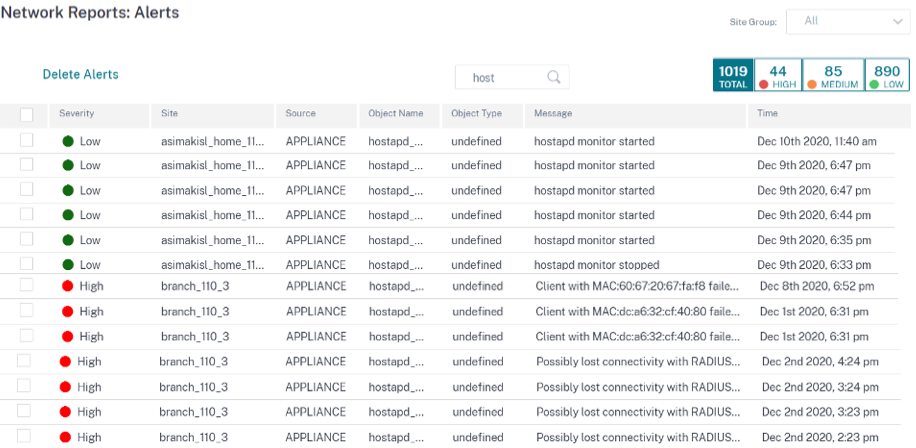
有线 802.1X 警报
客户可以查看网络中所有站点上所有独特的有线 802.1X 身份验证尝试的详细报告。在 90 秒内,客户端可以尝试尽可能多的身份验证。所有尝试都会产生以下警报。警报包括严重性、警报产生地点、警报消息、时间和其他详细信息。要查看有线 802.1X 警报,请在网络级别导航到 报告 > 警报 并搜索 有线。
- 经过 MAC
<mac address>身份验证的有线客户端:当身份验证尝试成功时。 - 使用 MAC 的有线客户端
<mac address>无法进行身份验证:身份验证尝试失败时。
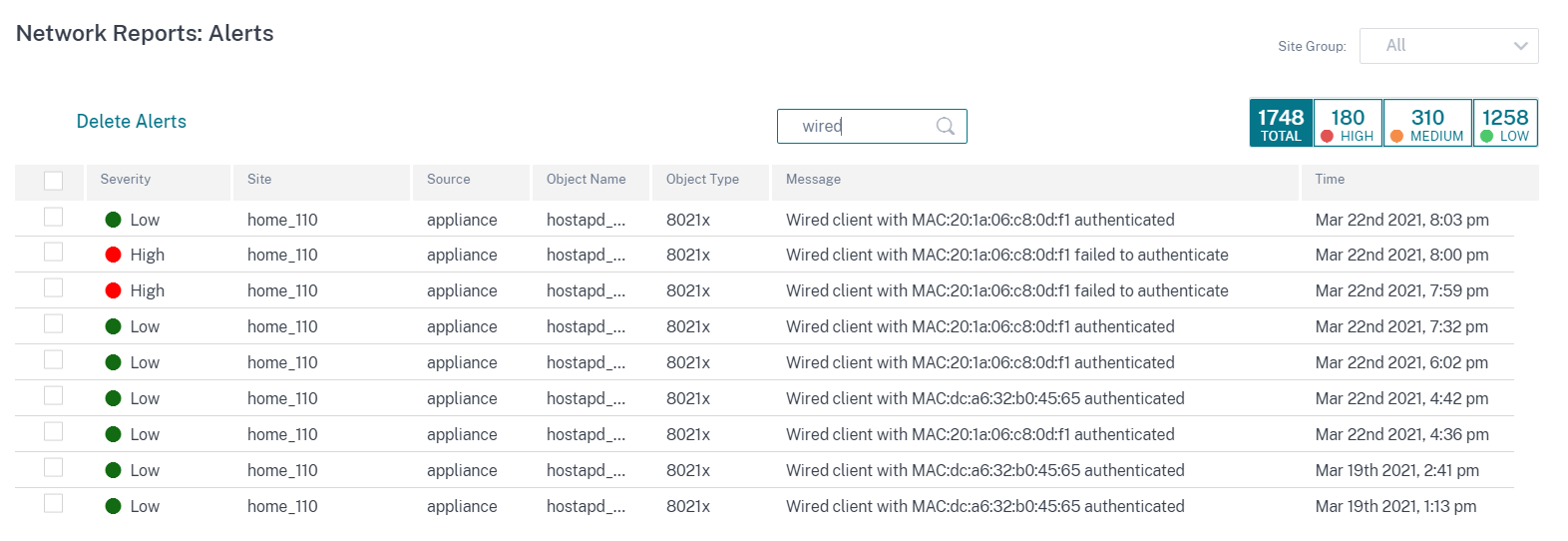
使用情况
客户可以查看其网络中所有 站点的使用趋势,例如热门应用程序**、热门应用程序类别、应用程序带宽和热门** 站点。
热门应用程序和应用程序类别
热门应用程序 和 热门应用程序类别 图表显示了在所有站点中广泛使用的顶级应用程序和热门应用程序系列。这使您可以分析数据消耗模式,并为网络中的每一类数据重新分配带宽限制。
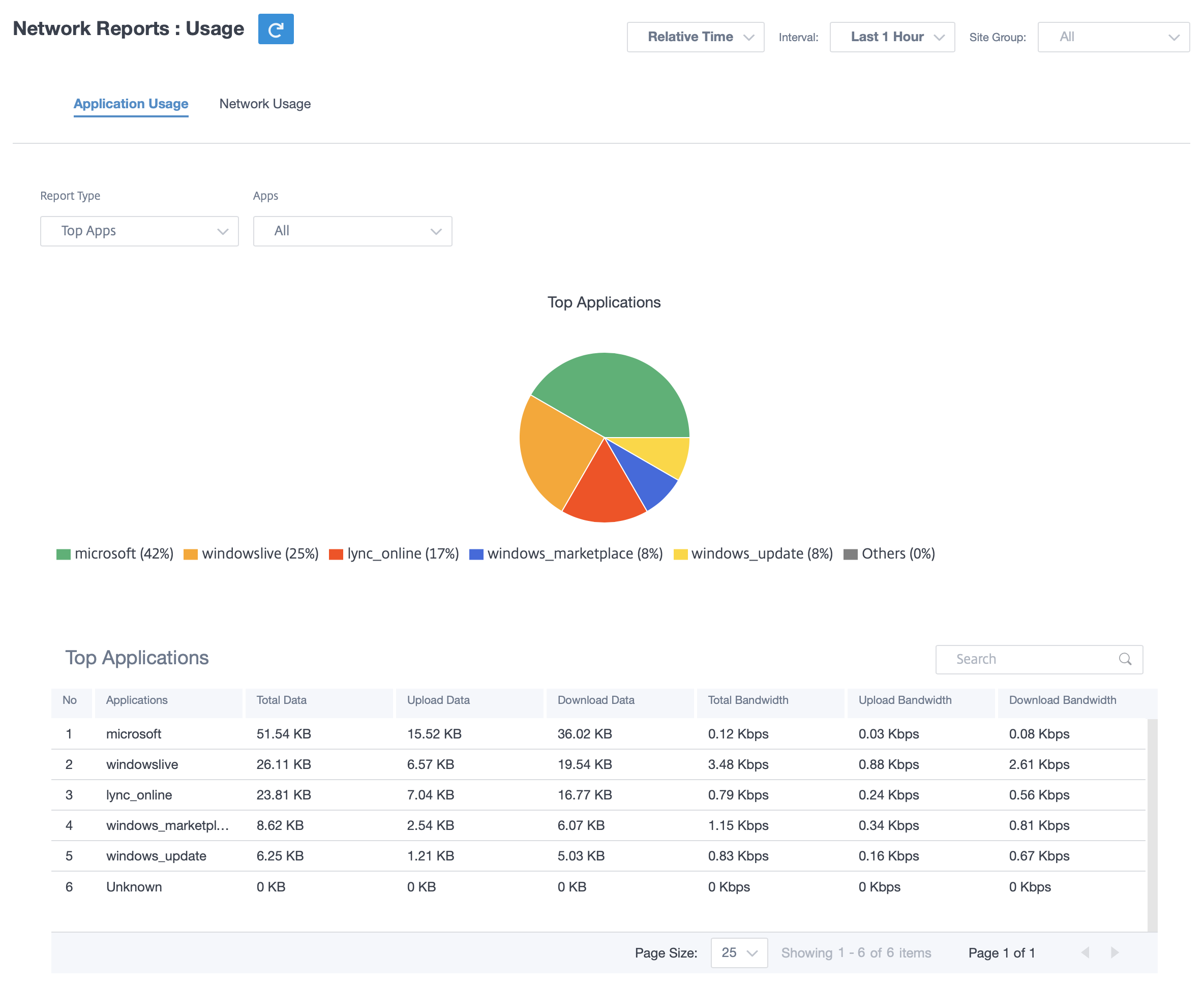
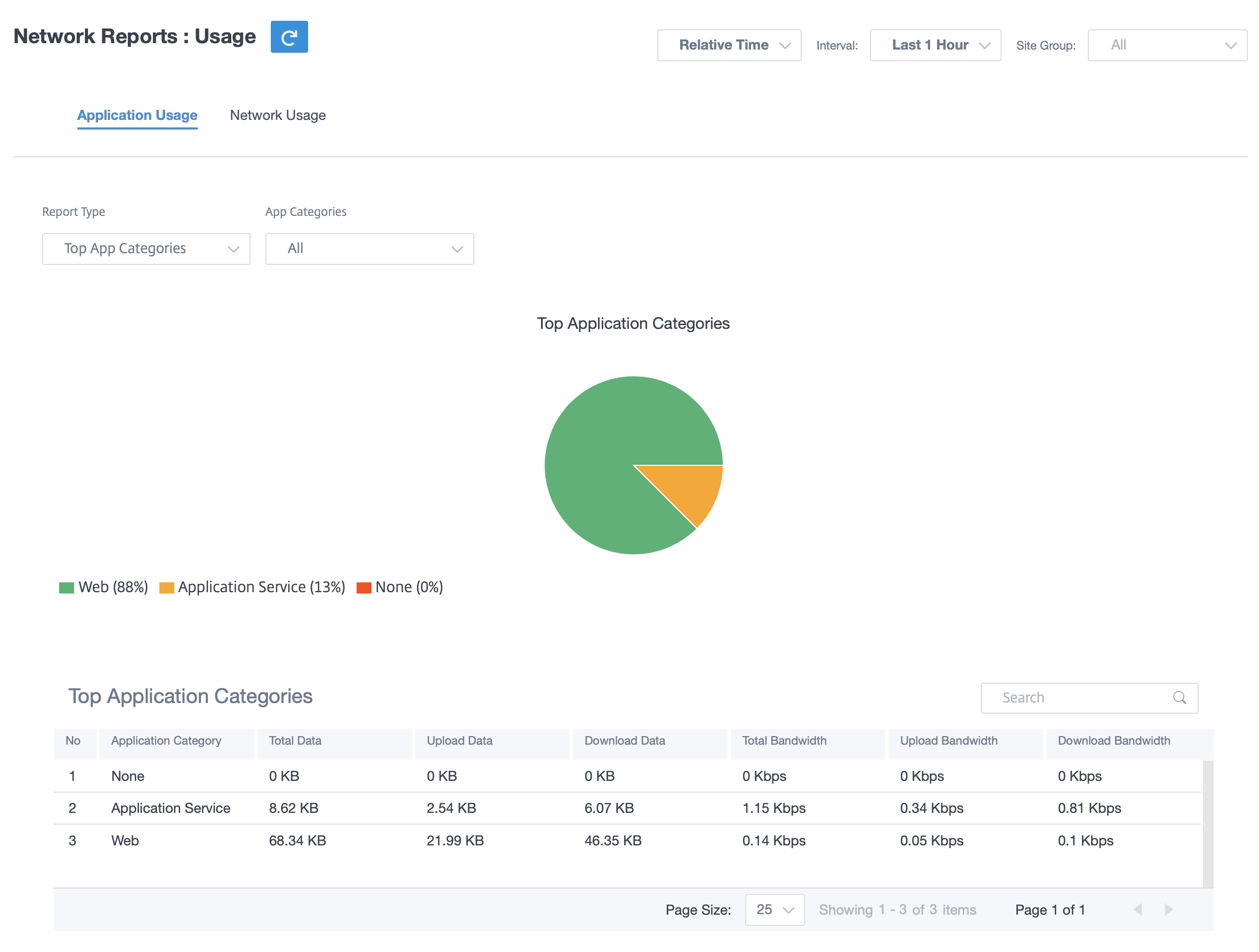
应用程序带宽
您可以查看所选站点组或所有站点的带宽使用统计信息。在所选时间间隔内收集带宽统计信息。您可以根据 报告类型、应用程序或应用程序类别 以及 指标筛选统计报告。
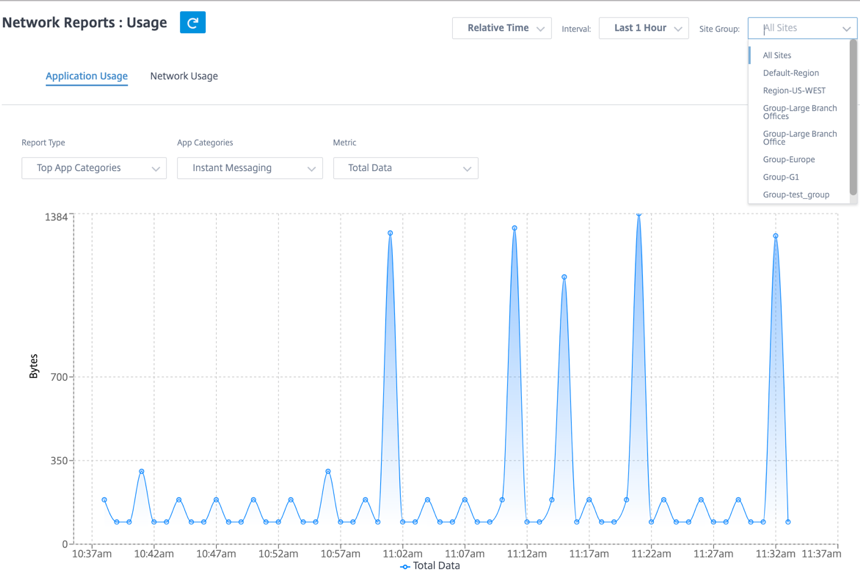
- 报告类型: 从列表中选择 热门应用程序或应用程序类别 。
- 应用程序/应用程序类别: 从列表中选择热门应用程序或类别。
- 指标: 从列表中选择带宽指标(例如总数据、传入数据、总带宽)。
网络使用情况
热门站点 图表描述了客户网络中带宽使用率最高的热门站点。您可以按利用率 (%) 或数据量 (MB) 查看站点。
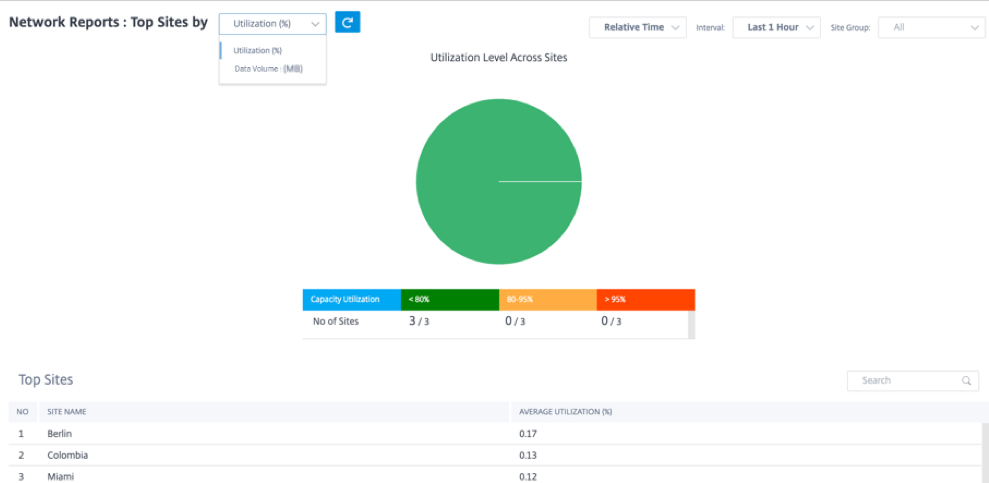
Wi-Fi
Citrix SD-WAN Orchestrator 服务允许您查看 Wi-Fi 摘要报告。它概述了连接到 Wi-Fi 网络的设备数量以及网络中使用的 Wi-Fi 数据。
要查看 Wi-Fi 报告,请在网络级别导航到 报告 > Wi-Fi。
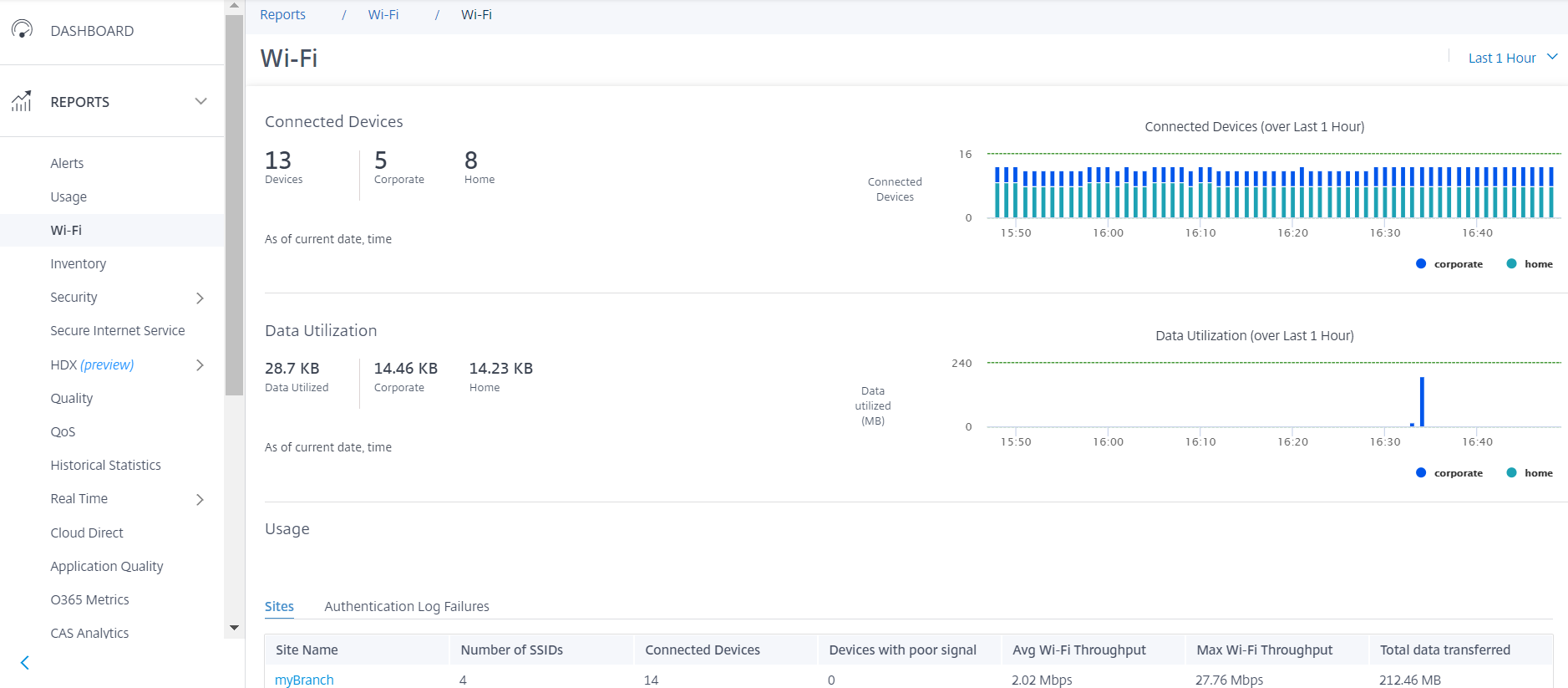
联网设备
“ 连接的设备 ” 部分显示您的网络中当前连接到 Wi-Fi 的设备总数。您还可以根据连接的 SSID 查看连接到公司网络或家庭网络的设备数量。
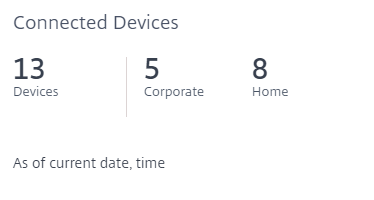
您也可以选择时间轴来查看历史数据的图形表示。该图显示了选定时间段内连接的企业和家庭设备的数量。将鼠标悬停在栏上可查看特定时间连接到公司和家庭网络的设备的确切数量。
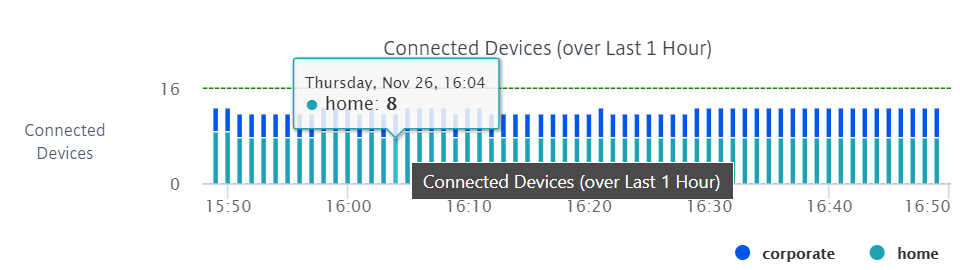
数据利用率
数据利用率 部分显示连接的设备当前使用的 Wi-Fi 数据总量。您还可以查看连接到公司或家庭网络的设备使用的数据。

您也可以选择时间轴来查看历史数据的图形表示。该图显示了企业和家用设备在选定时间段内使用的数据量。将鼠标悬停在栏上可查看企业和家庭网络用户在特定时间的确切数据利用率。
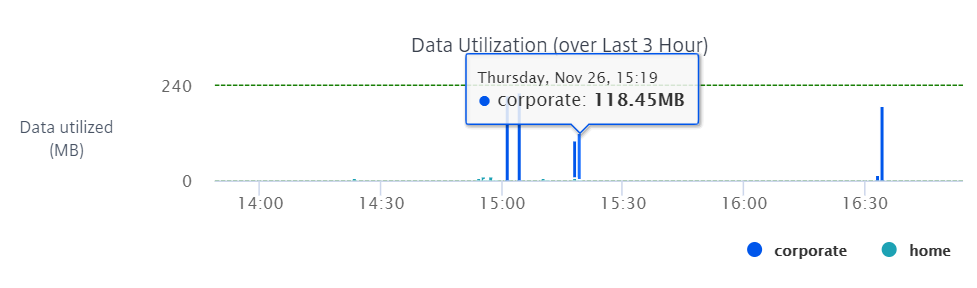
使用情况
使用表是一个排行榜,列出了网络中排名前五的 Wi-Fi 站点和 Wi-Fi 身份验证失败日志。
站点
站点表根据平均 Wi-Fi 吞吐量、最大 Wi-Fi 吞吐量、传输的数据总量和信号较差的设备等参数列出了网络中排名前五的 Wi-Fi 站点。单击参数标题以降序对列进行排序。
网络管理员可以使用这些信息来识别和解决网络中的问题。例如,您可以确定信号较差设备数量最多的站点,然后尝试解决该站点的 SD-WAN 设备上的问题。

单击 “ 查看更多 ” 可查看网络中所有站点的 Wi-Fi 详细信息。您可以选择时间段或按站点名称搜索列表。
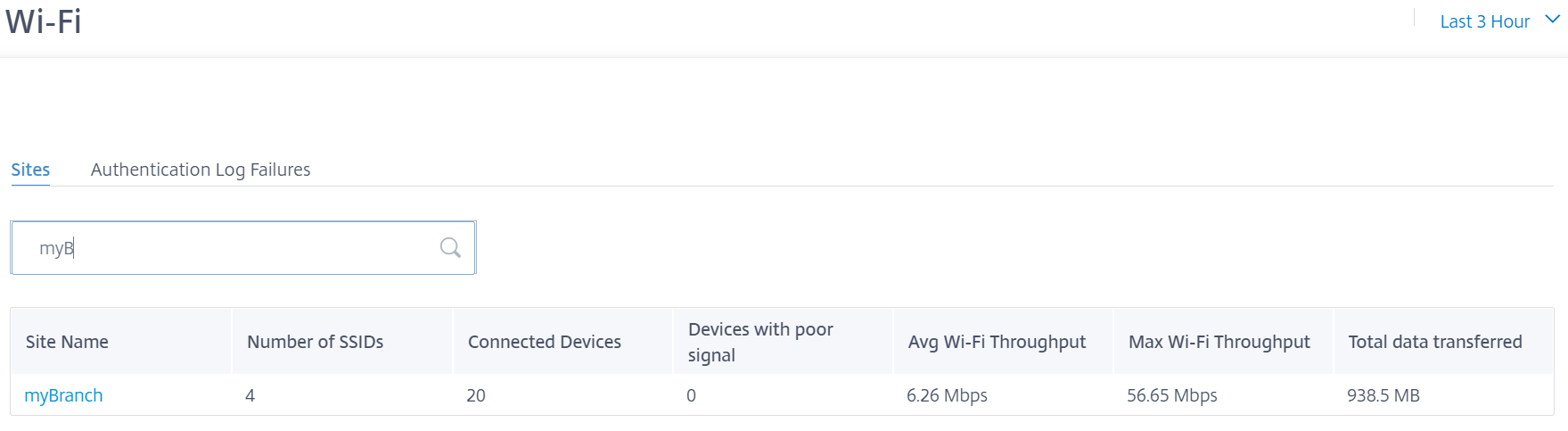
单击站点名称可查看站点级 Wi-Fi 报告。有关更多信息,请参阅 站点 Wi-Fi 报告。
身份验证失败日志
身份验证失败日志表显示了 Wi-Fi 网络最近五次身份验证失败。您可以查看尝试连接到特定 SSID 的客户端的站点名称、MAC 地址和 IP 地址以及身份验证失败时间。

单击 “ 查看更多 ” 可查看所有身份验证失败日志。您可以选择时间段或按站点名称搜索列表。
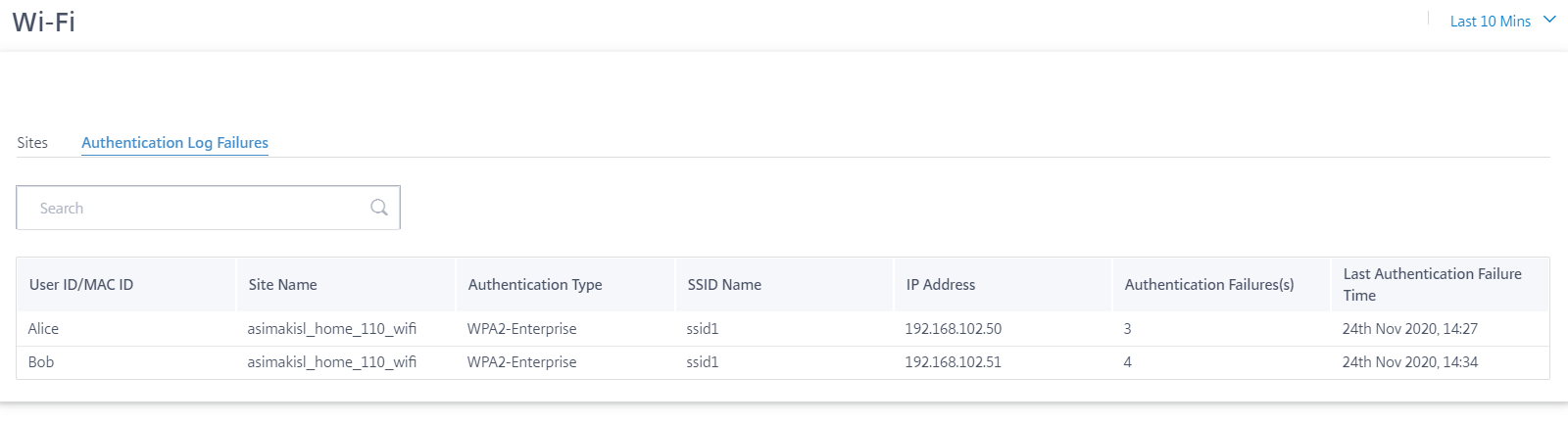
单击站点名称可查看站点级身份验证失败日志。有关更多信息,请参阅 站点 Wi-Fi 报告。
清单
客户可以查看网络中所有站点的全部设备清单。您可以选择查看库存摘要或详细视图。
库存摘要视图提供了库存分布图表,描述了客户网络中所有站点使用的各种设备型号和每种类型的设备的数量。
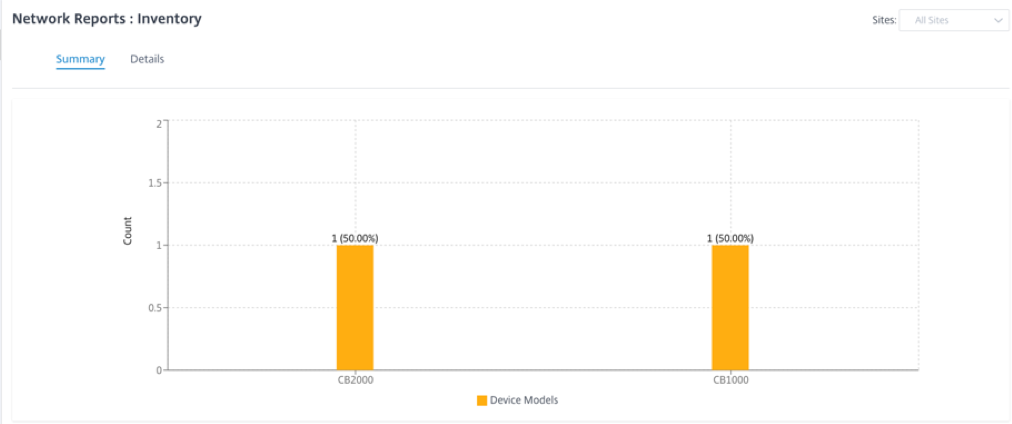
可以根据需要使用合适的筛选选项,例如:查找属于特定站点的所有设备,或具有特定设备型号的所有设备等
库存详细视图提供了所有已部署的设备以及已配置但尚未部署的设备的列表。以及客户、站点名称、设备角色、设备序列号、当前软件和设备管理 IP 地址。
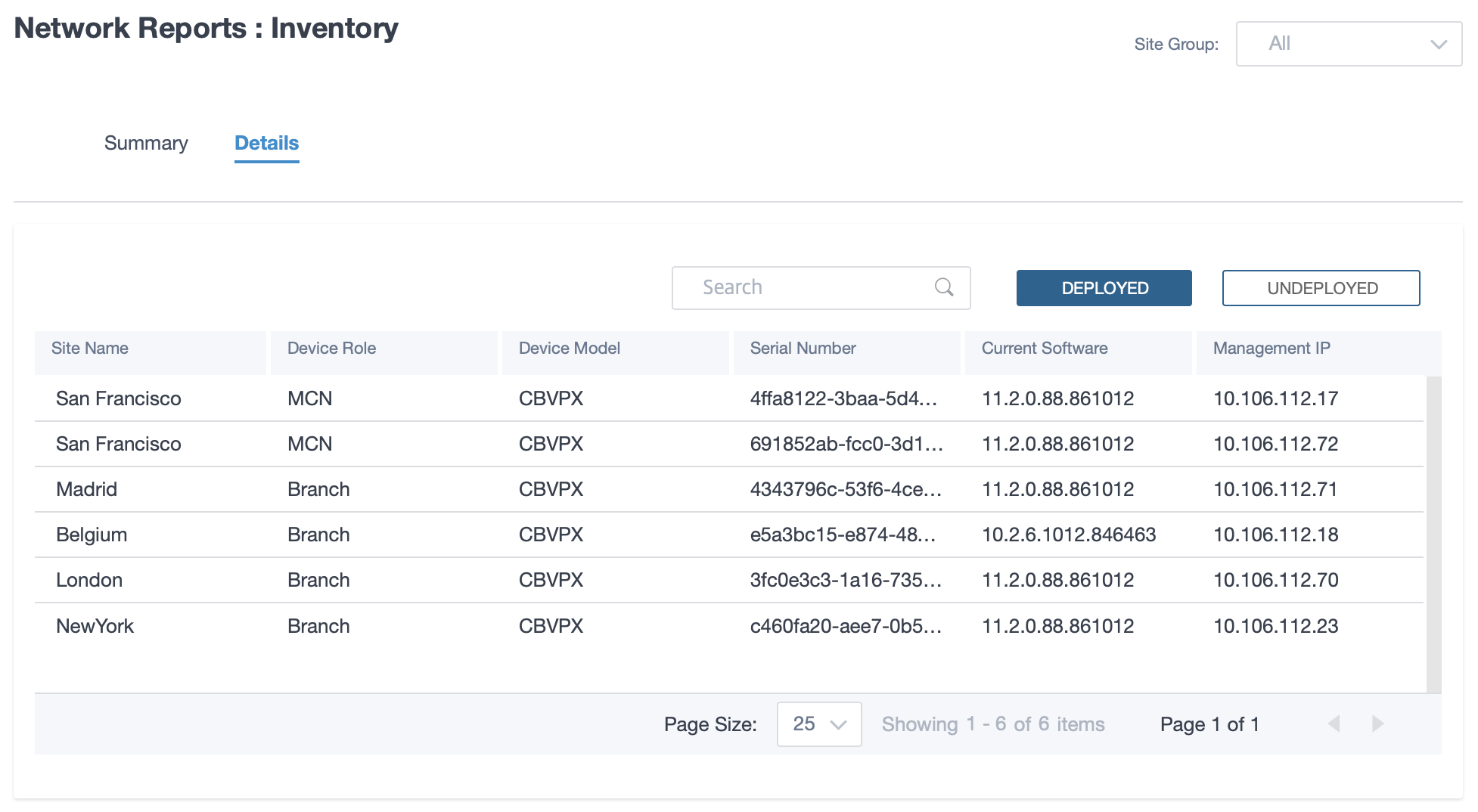
安全报告
Citrix SD-WAN Orchestrator 服务允许您查看 Web 过滤、反恶意软件和入侵防御安全功能的摘要报告。您可以查看过去 5 分钟、10 分钟、30 分钟、1 小时、3 小时、日、周或月的报告。
Web 过滤
要查看 Web 筛选报告,请在网络级别导航到 “ 报告 ” > “ 安全 ” > “ Web 筛选 ”,然后选择要查看报告的时间表。
Web 筛选分布 部分显示以下信息:
- 网络请求的总数。
- 允许的 Web 请求的百分比。
- 已标记但未被阻止的 Web 请求的百分比。
- 网络请求被阻止的百分比。
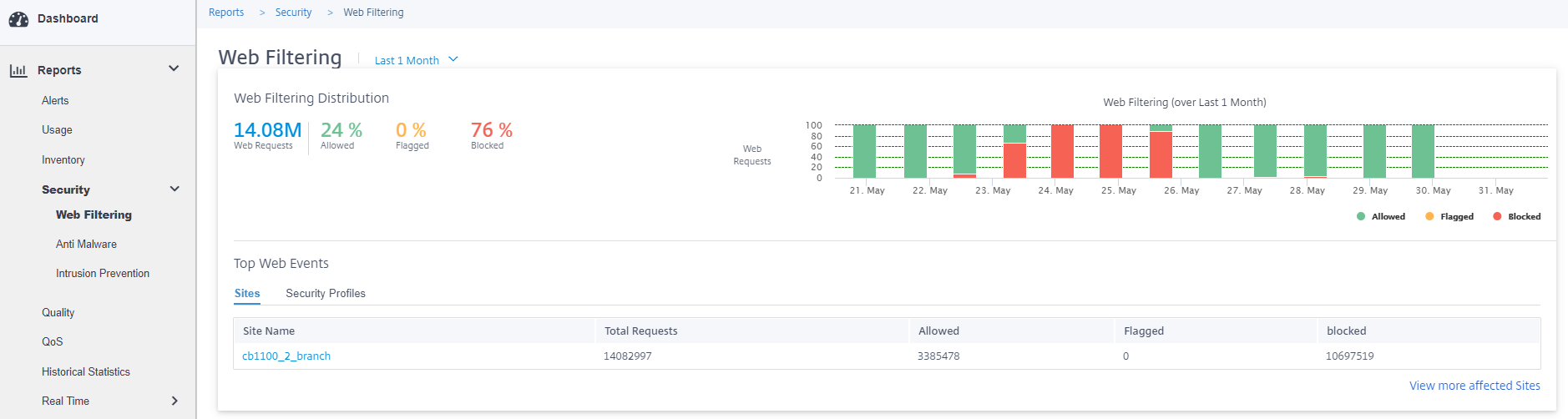
您还可以查看在所选时间范围内允许、标记和阻止的 Web 请求百分比的图形表示。
热门网络活动
“顶级 Web 事件”表提供了前 5 个网络站点和安全配置文件的 Web 过滤详细信息。
站点:
它显示请求总数、允许的请求数、标记的请求数以及在前 5 个站点阻止的请求数。

单击 “ 查看更多受影响的站点”,查看网络中所有受影响站点的 Web 筛选详细信息。
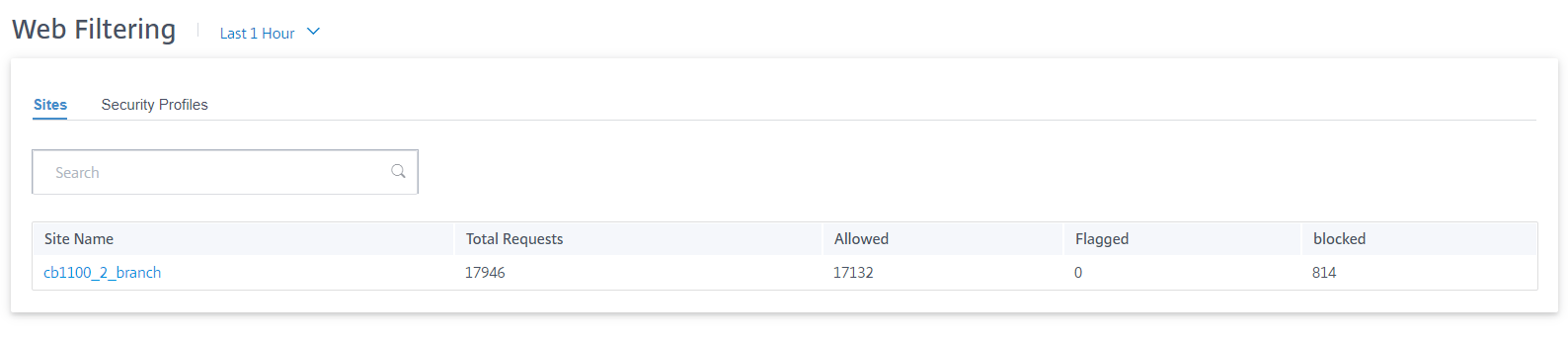
单击单个站点名称可以在站点上查看 Web 过滤器详细信息的图形表示。所选站点的 Web 筛 选还提供来自网络请求总数(选定时间表)的最近 1000 个 Web(HTTP、HTTPS)事件的实时报告。
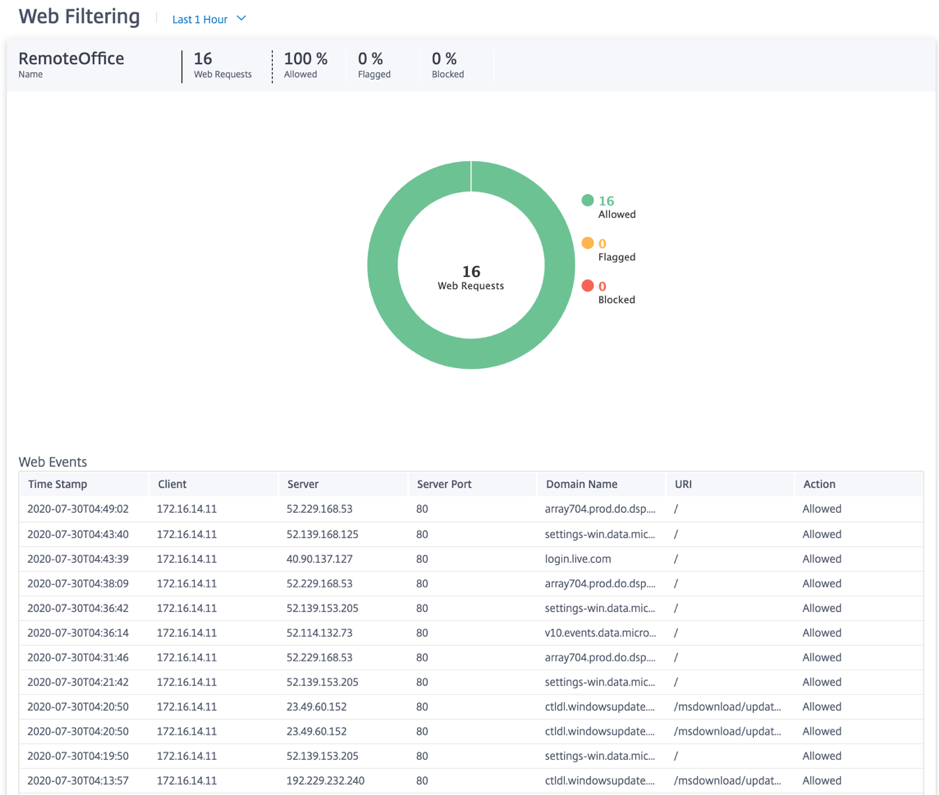
您可以单击饼图的各个切片(按颜色划分)或饼图旁的图例,以查看客户端、URL 和类别的允许、标记和阻止的前 10 个 Web 请求详细信息。
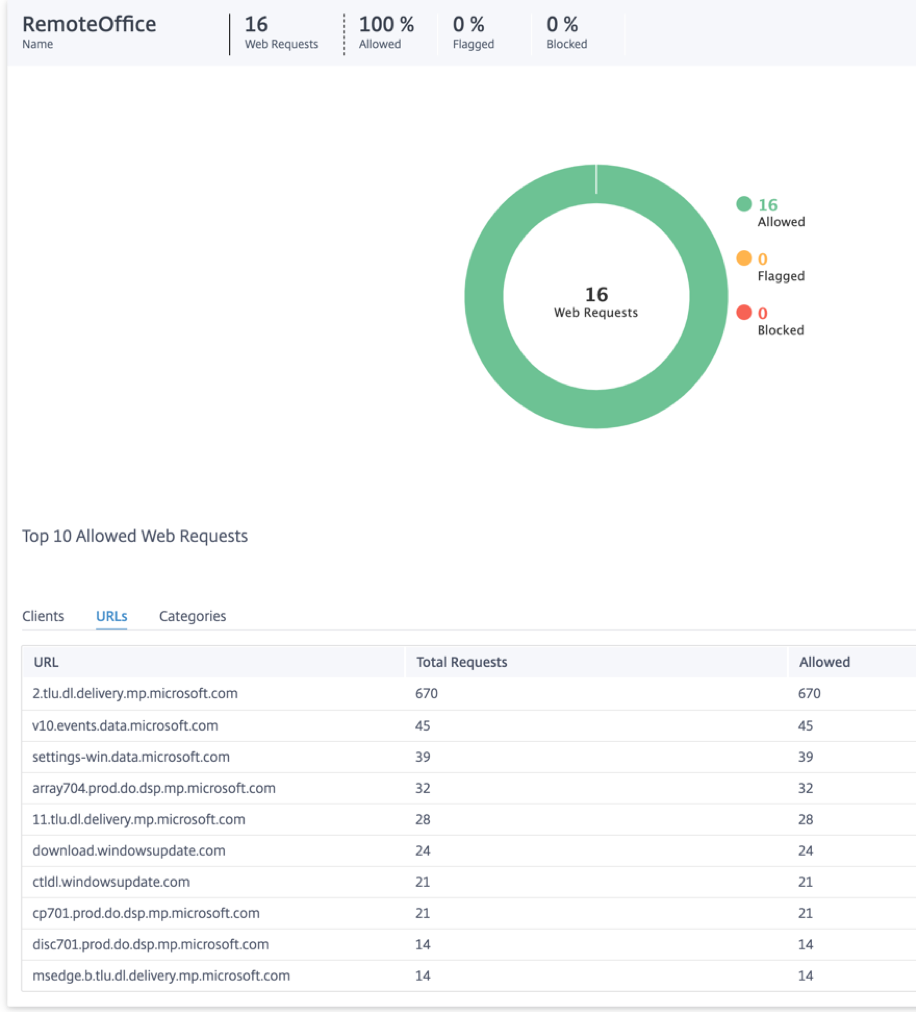
安全配置文件:
它显示请求总数、允许的请求数、标记的请求数以及被前 5 个安全配置文件阻止的请求数。
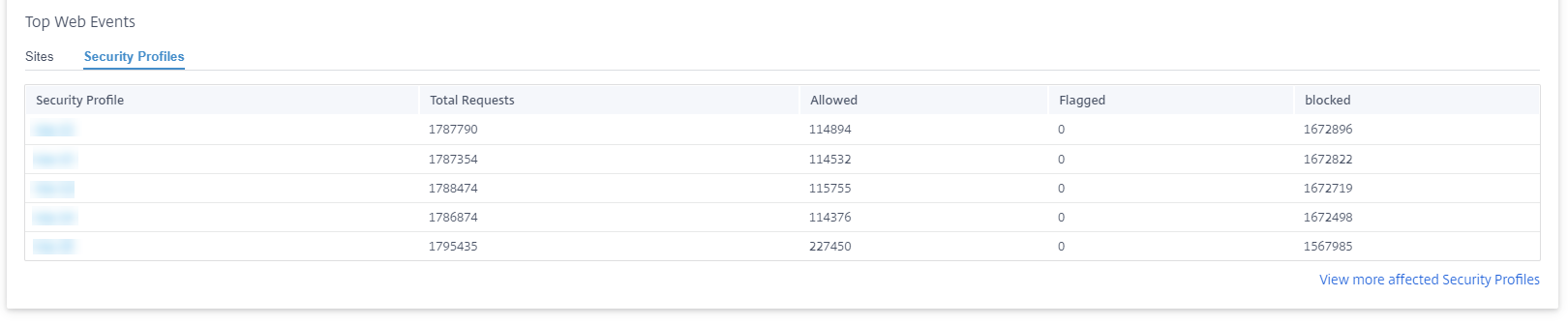
单击 “ 查看更多受影响的安全配置文件”,查看所有安全配置文件的 Web 筛选详细信息。
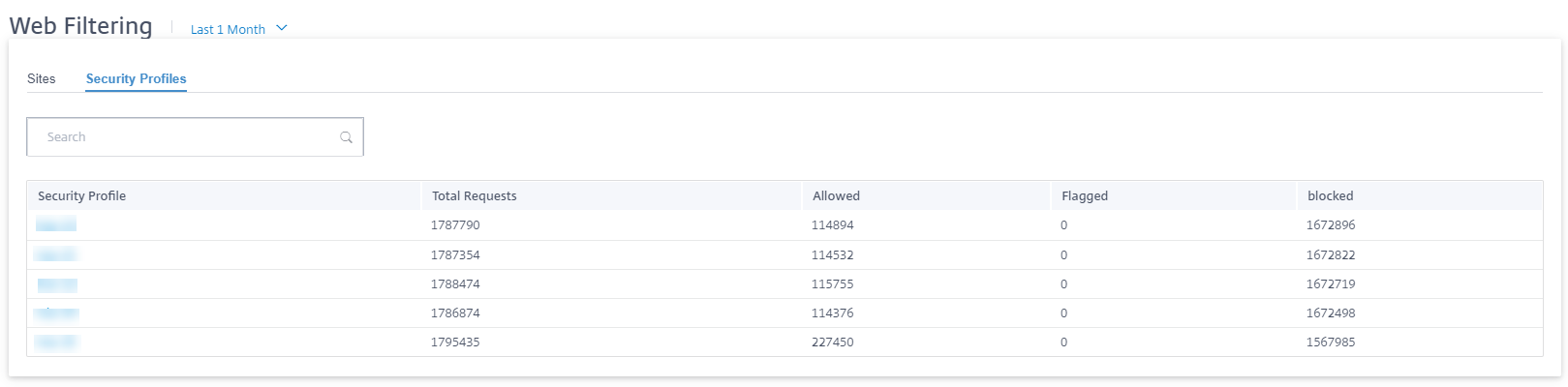
单击单个安全配置文件名称可以查看其 Web 过滤器详细信息的图形表示。
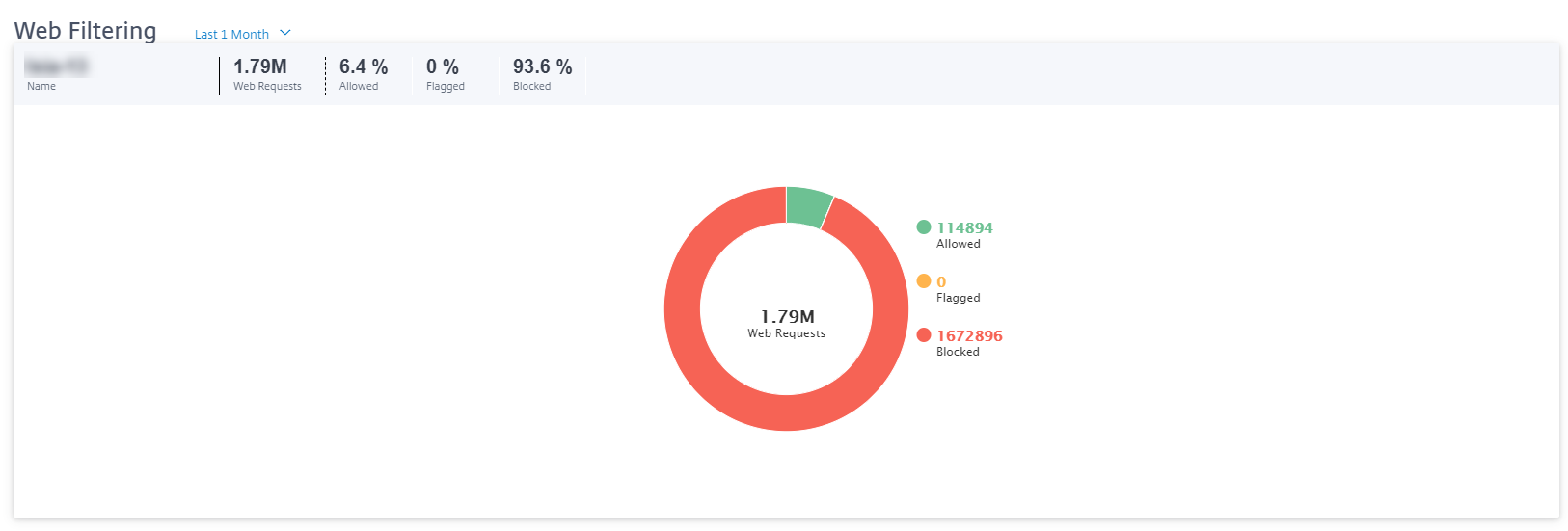
反恶意软件
要查看防恶意软件报告,请在网络级别导航到 “ 报告 ” > “ 安全 ” > “ 防恶意软件 ”,然后选择要查看报告的时间表。
事件分布 部分显示以下信息:
- 扫描的文件总数。
- 干净的文件的百分比。
- 受感染的文件的百分比。
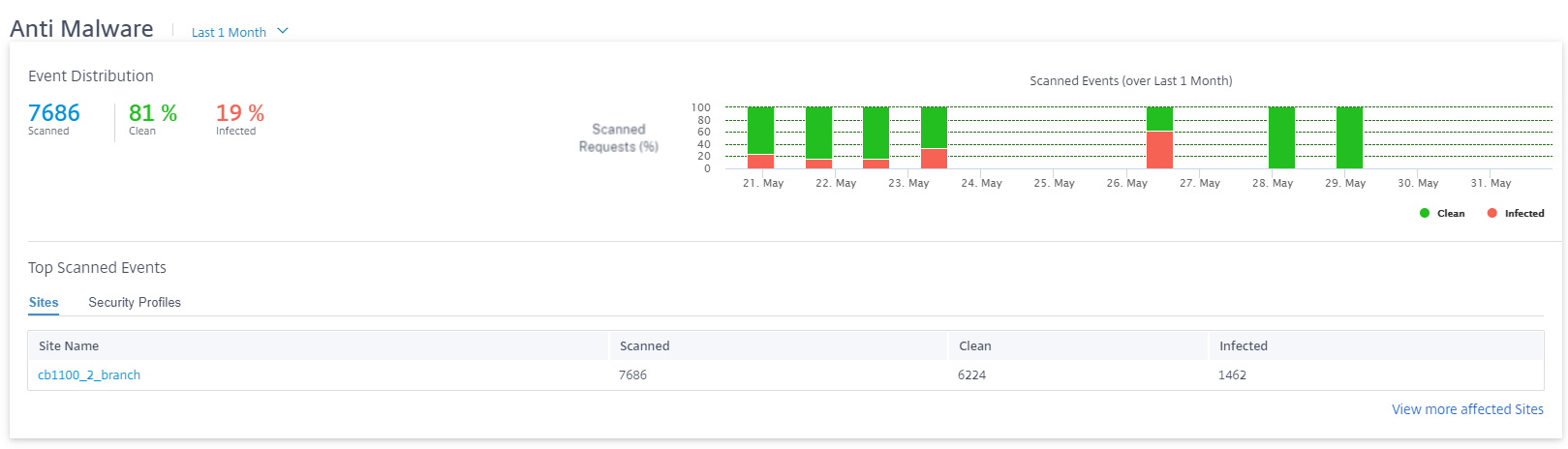
您还可以查看在选定时间范围内清理或感染的文件百分比的图形表示。
最受扫描的事件
“ 扫描次数最多的事件 ” 表提供了前 5 个站点和安全配置文件的防恶意软件扫描详细信息。
站点:
它显示扫描文件的总数、清理文件的数量以及前 5 个站点的感染文件的数量。

单击 “ 查看更多受影响的站点”,查看网络中所有受影响站点的防恶意软件扫描详细信息。

单击单个站点名称可以查看站点上反恶意软件扫描详细信息的图形表示。所选站点的 防恶意软件 还提供最近 1000 个防恶意软件事件的实时报告,这些事件来自扫描的文件总数(在选定时间内)。
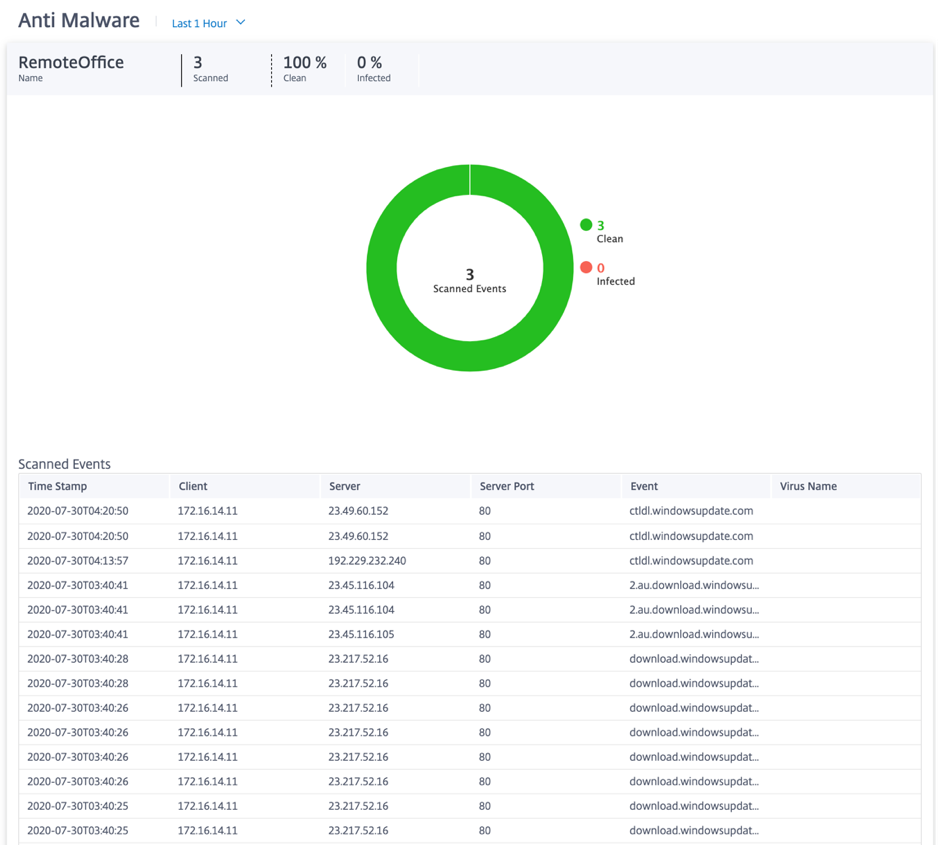
您可以单击饼图的各个切片(按颜色划分)或饼图旁边的图例,以查看 Web、FTP 和电子邮件的前 10 个清理和受感染的事件详细信息。您可以进一步深入查看前 10 名访问的网站/FTP 站点/来自客户端、病毒的电子邮件。
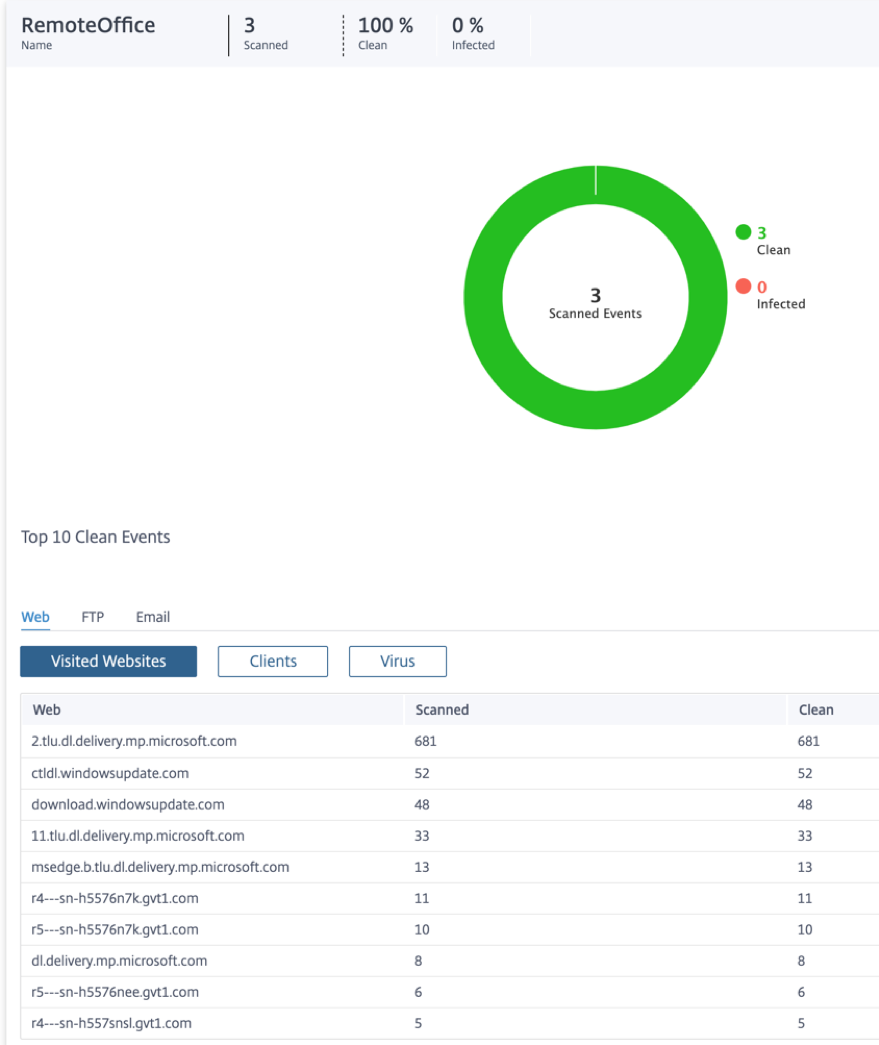
安全配置文件:
它显示扫描的文件总数、干净的文件数以及前 5 个安全配置文件扫描的受感染文件的数量。

单击 “ 查看更多受影响的安全配置文件”,查看所有安全配置文件的防恶意软件扫描详细信息。
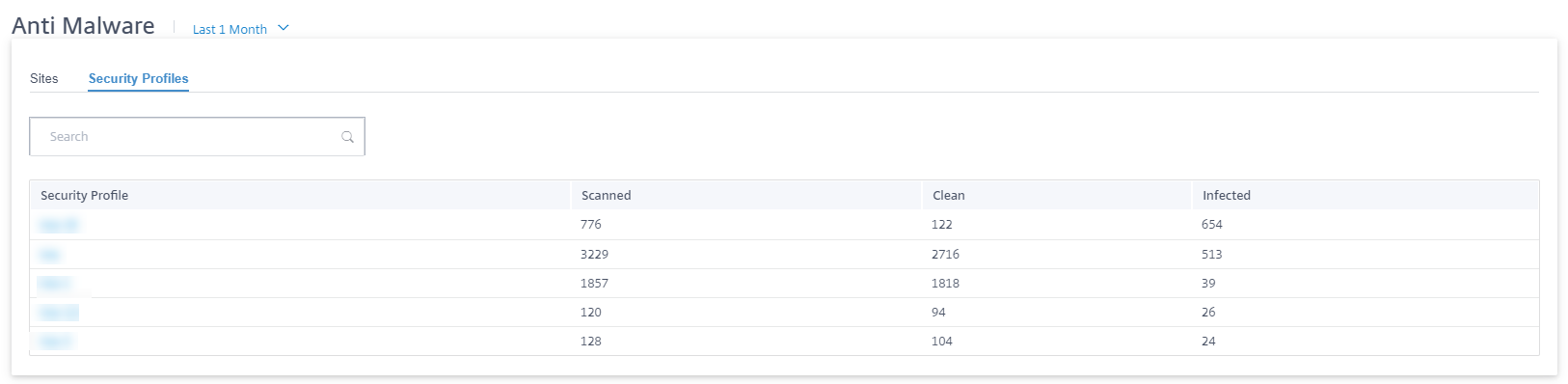
单击单个安全配置文件名称可以查看其反恶意软件扫描详细信息的图形表示。
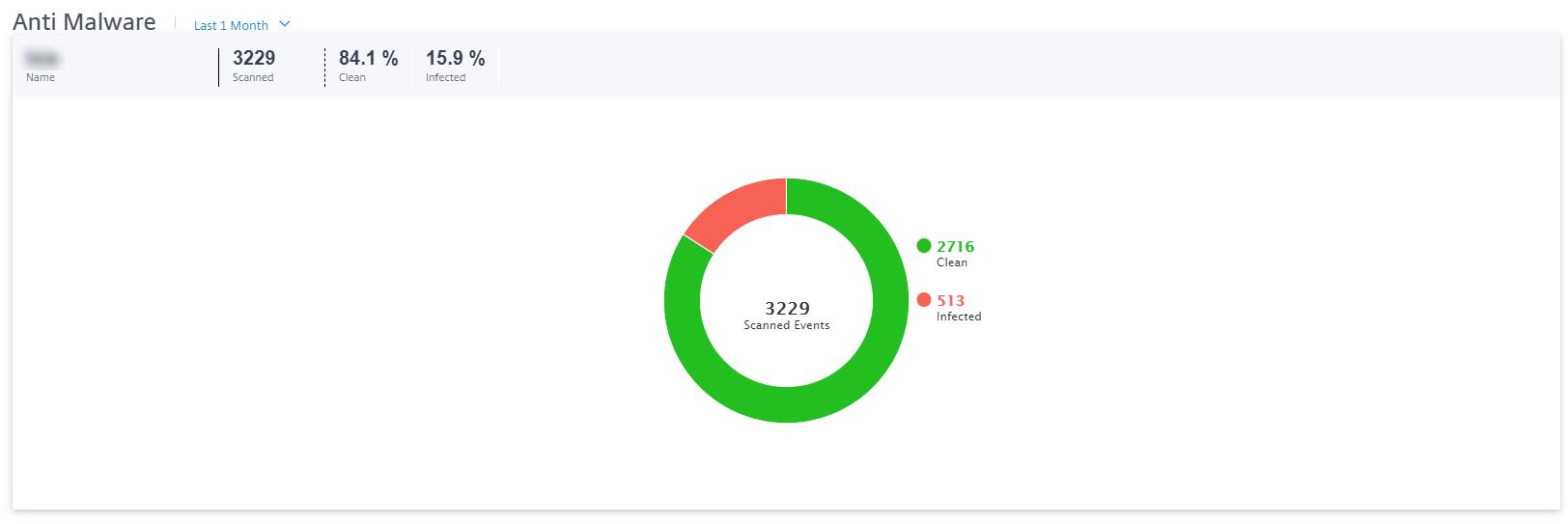
入侵防护
要查看 “入侵防护” 报告,请在网络级别导航到 “ 报告 ” > “ 安全 ” > “ 入侵防护 ”,然后选择要查看报告的时间表。
“入 侵分布 ” 部分显示以下信息:
- 入侵事件总数
- 记录的入侵事件的百分比
- 被阻止的入侵事件的百分比
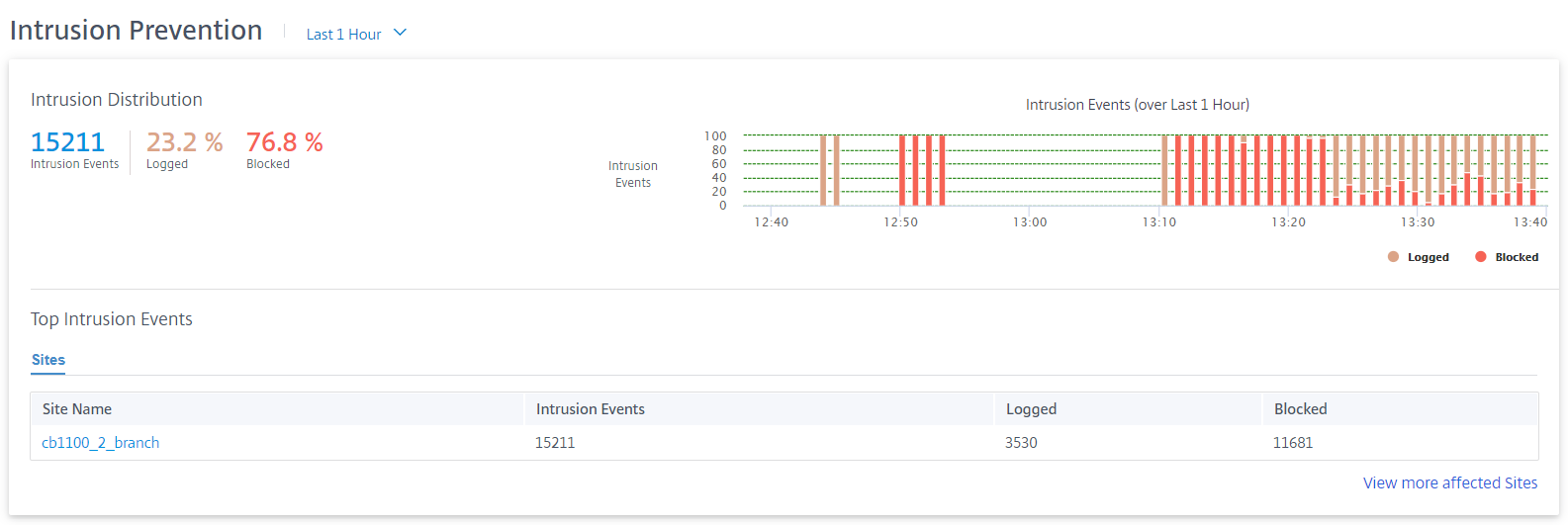
您还可以查看在选定时间范围内记录或阻止的入侵事件百分比的图形表示。
热门入侵事件
“ 热门入侵事件 ” 表提供前 5 个站点的入侵防护详细信息。它显示入侵事件的总数、记录的入侵事件数以及前 5 个站点阻止的入侵事件数。

单击 “ 查看更多受影响的站点”,查看网络中所有受影响站点的入侵防护详细信息。
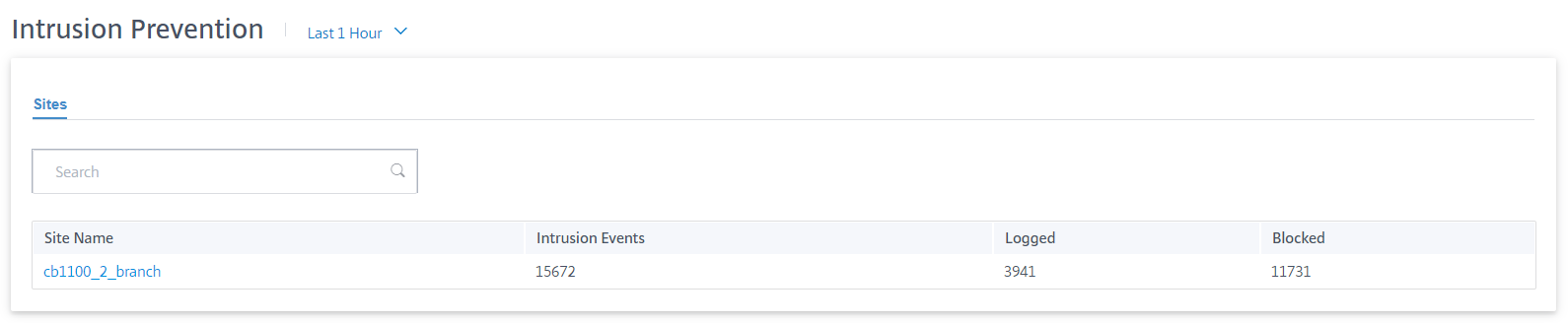
单击单个站点名称可以在站点上查看入侵防护详细信息的图形表示。所选站点的 入侵防护 还提供入侵事件总数(选定时间表)中最近记录和阻止的 1000 个入侵防御系统事件的实时报告。
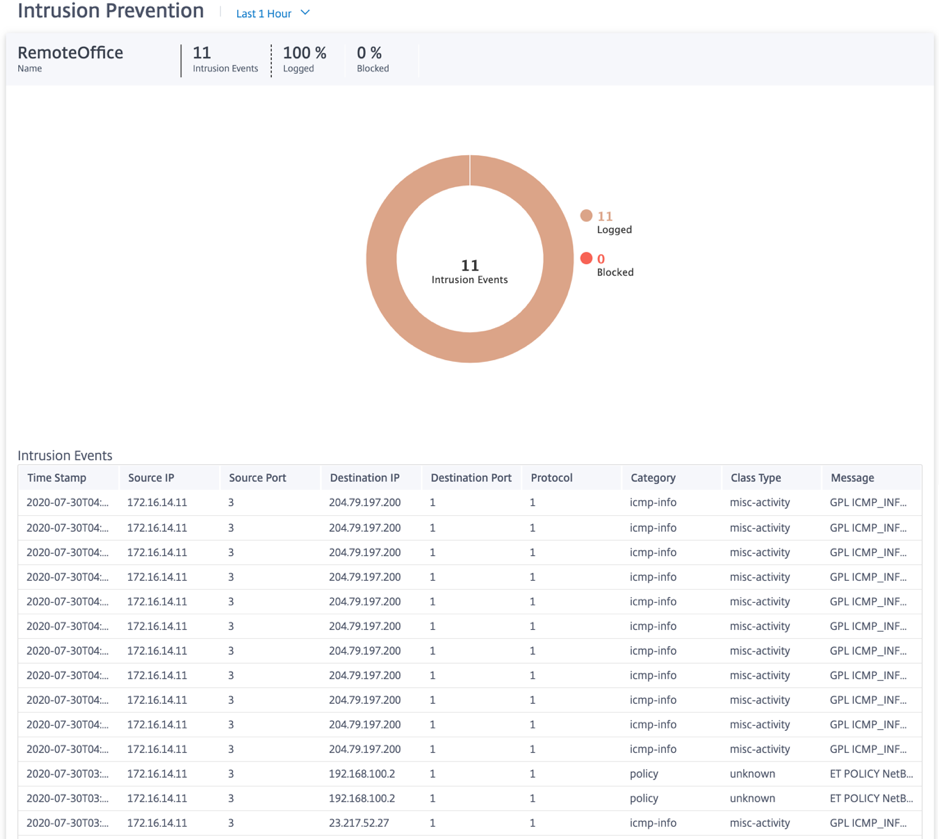
您可以单击饼图的各个切片(按颜色划分)或饼图旁边的图例,以查看类型、类别、源/目标 IP 和端口、协议的前 10 个记录和阻止的事件详细信息以及时间戳。
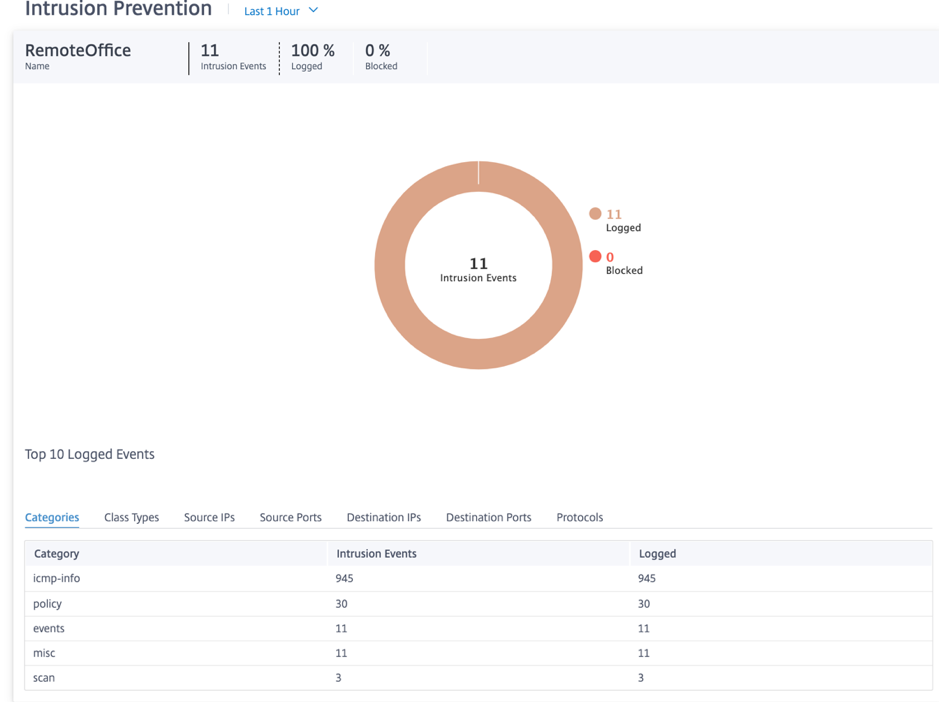
SSL 检查
要查看 SSL 检查报告,请在网络级别导航到 报告 > 安全 > SSL 检查 ,然后选择要查看报告的时间表。
SSL 检查 部分显示以下信息:
- SSL 检查事件总数
- 已检查 SSL 检查事件的百分比
- 绕过 SSL 检查事件的百分比
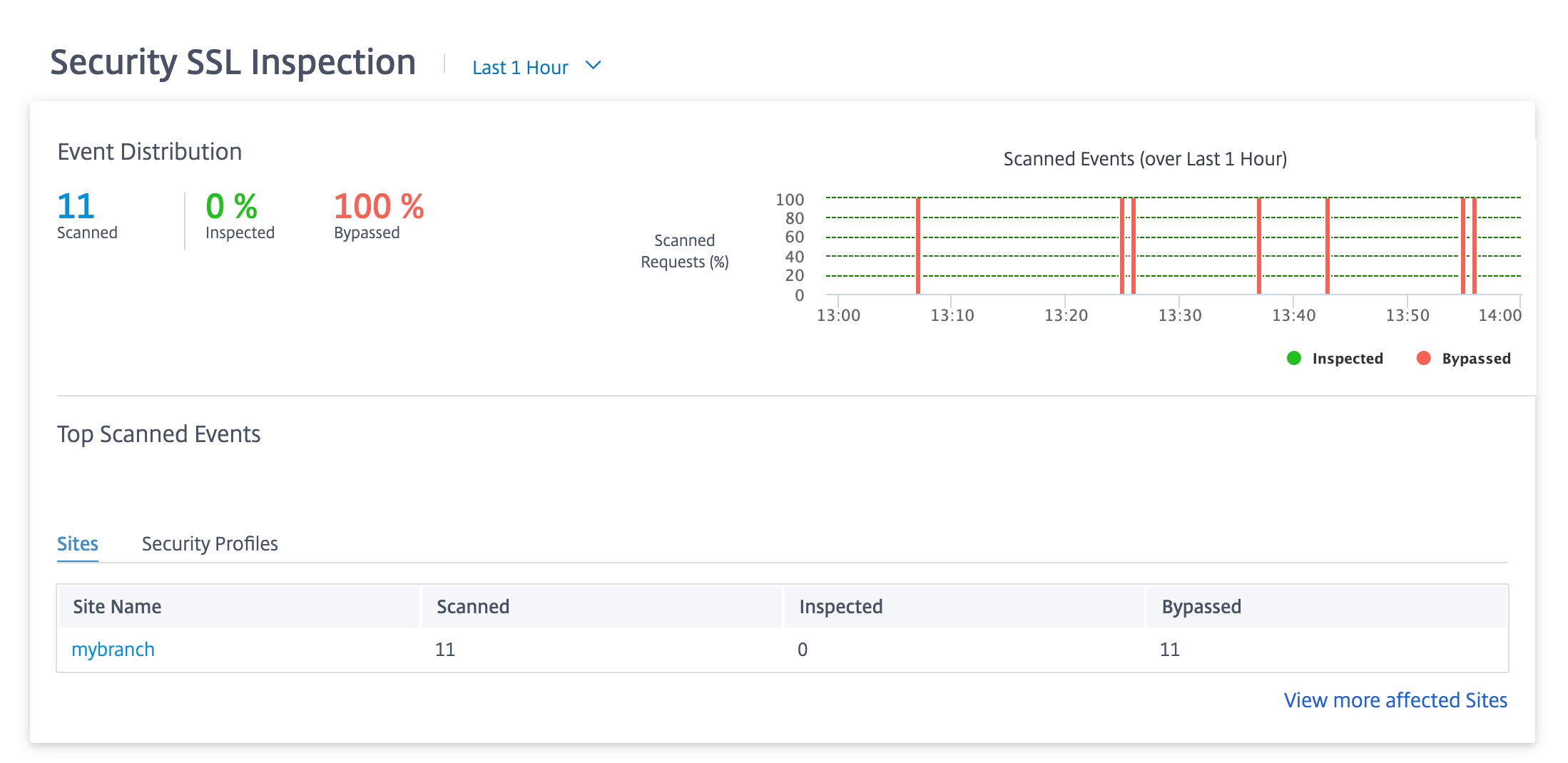
您还可以查看在选定时间范围内检查或绕过的 SSL 检查事件百分比的图形表示。
最受扫描的事件
“ 扫描次数最多的事件 ” 表提供了前 5 个站点的 SSL 检查详细信息。它显示 SSL 检查事件的总数、扫描的事件数以及前 5 个站点绕过的事件数。
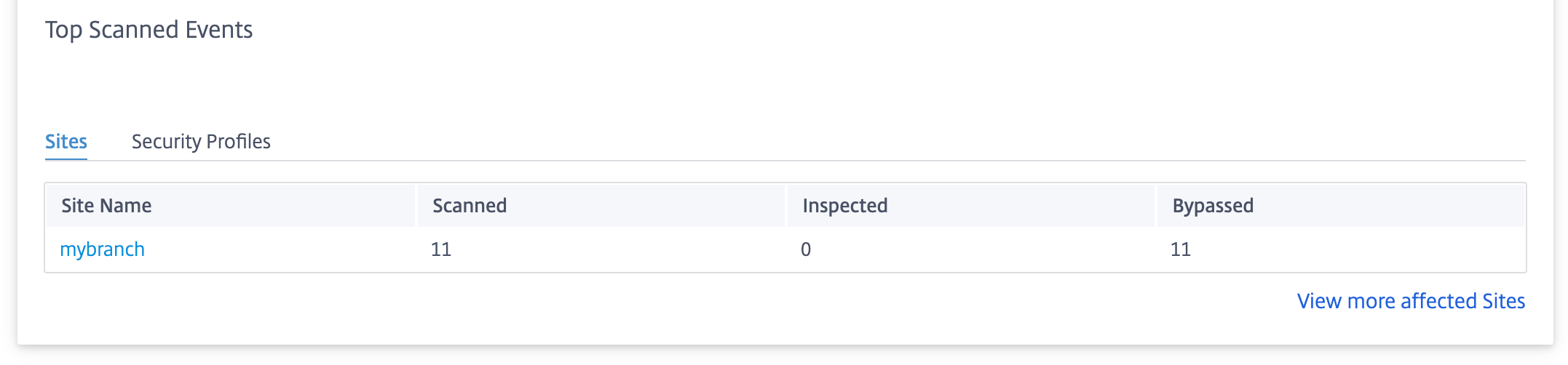
单击 “ 查看更多受影响的站点”,查看网络中所有受影响站点的 SSL 检查详细信息。
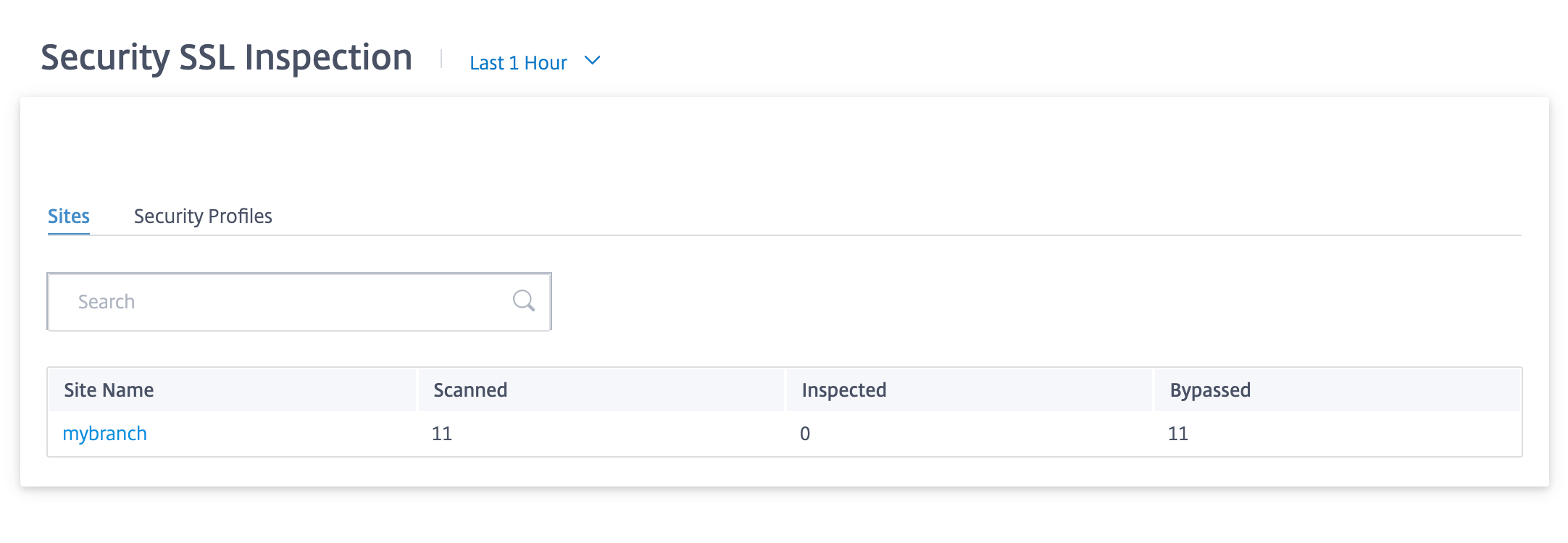
单击单个站点名称可查看该站点 SSL 检查详细信息的图形表示。所选站点的 SSL 检查 还提供最近 1000 个扫描和绕过的 SSL 检查事件的实时报告(在所选时间内)SSL 检查事件总数中。
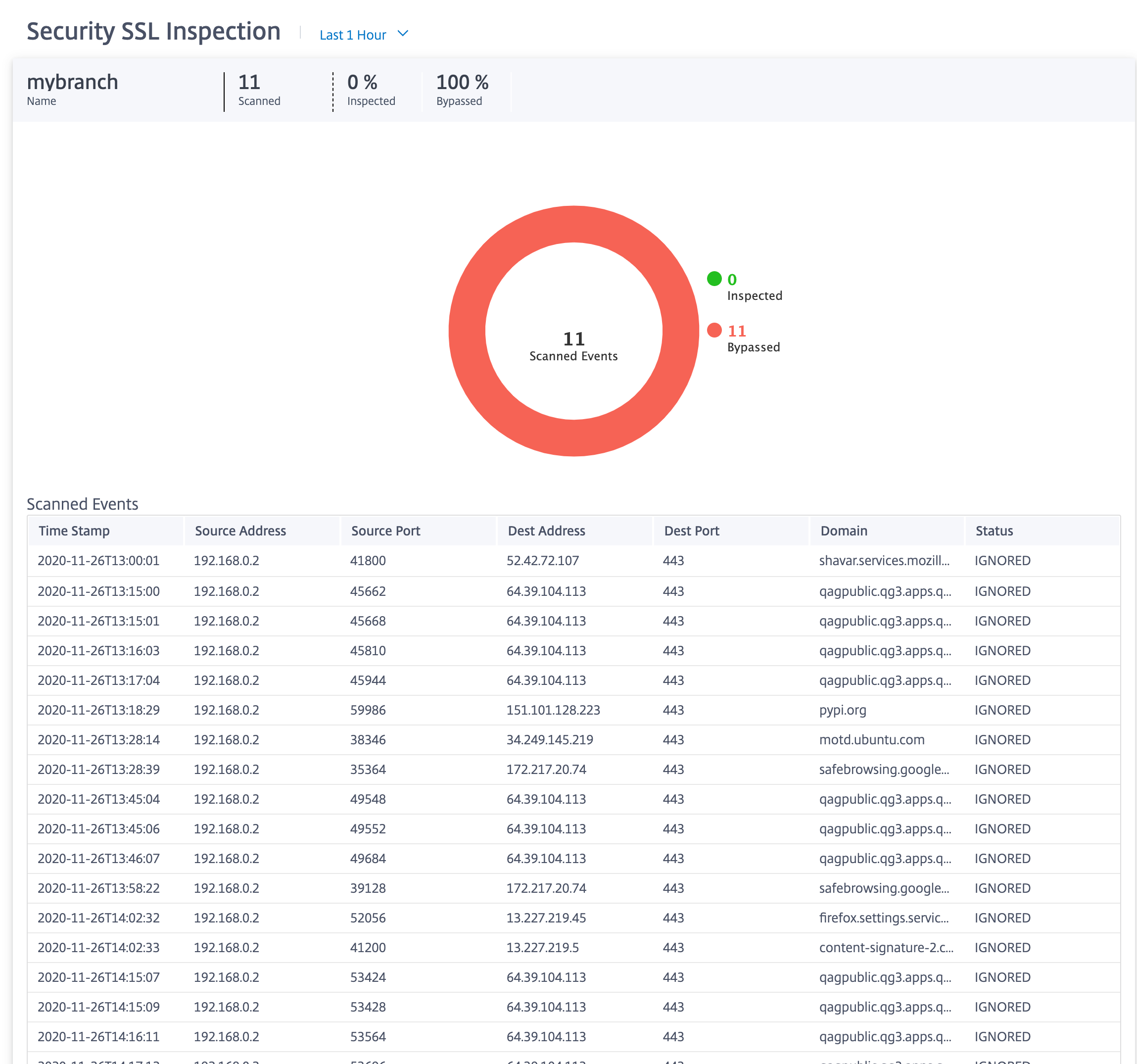
您可以单击饼图的各个切片(以颜色分隔)或饼图旁边的图例,查看时间戳、源/目标 IP 和端口、域和状态的前 10 个已扫描、检查和绕过的事件详细信息。
安全配置文件:
它显示扫描的文件总数、检查的文件数以及前 5 个安全配置文件扫描的绕过文件数。
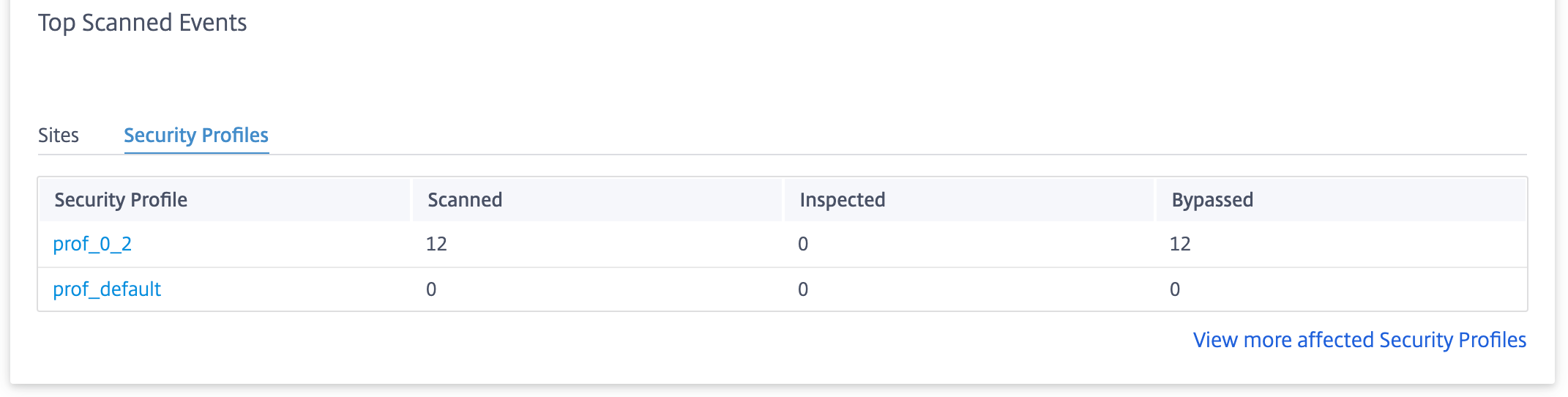
单击 “ 查看更多受影响的安全配置文件”,查看所有安全配置文件的 SSL 检查扫描详细信息。
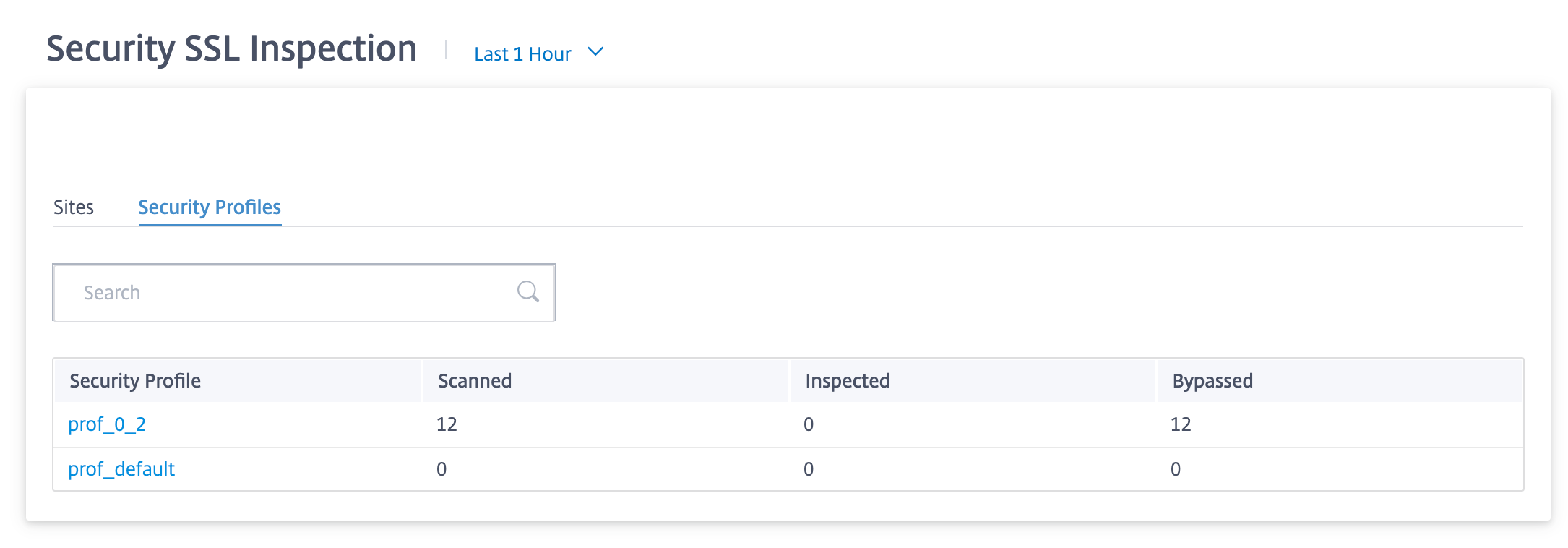
单击单个安全配置文件名称可查看其 SSL 检查扫描详细信息的图形表示。
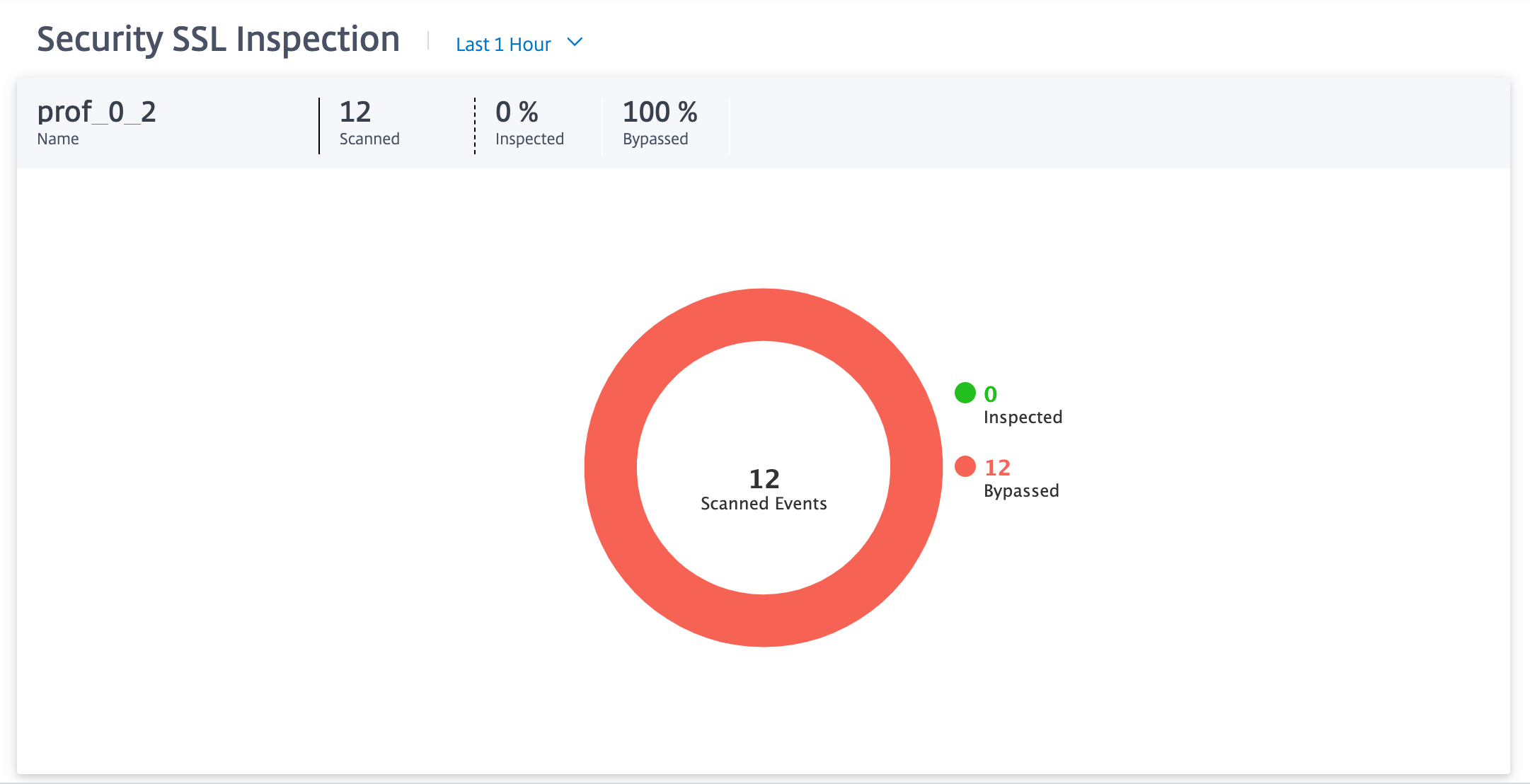
Citrix Secure Internet Access 报告
你可以在 Citrix SD-WAN Orchestrator 的 “ 报告” > “安全互联网服务 ” 页面下看到 CSIA 仪表板。在此页面中,无论隧道是否处于活动状态,您都可以查看隧道的状态,包括 SD-WAN 部署中的站点总数、使用隧道方向方法的连接站点数量以及隧道总数。如果主机处于主动连接状态并访问互联网资源,则将测量出站和入站吞吐量。
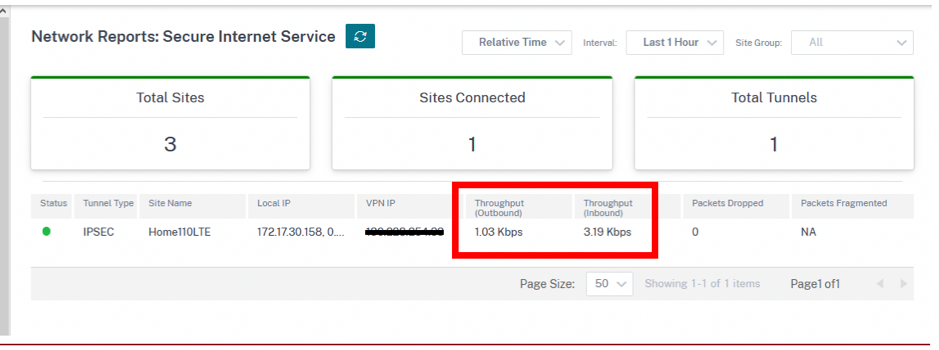
也可以从站点级 报告 > 实时 > IPSec 隧道中检索隧道的吞吐量使用情况。
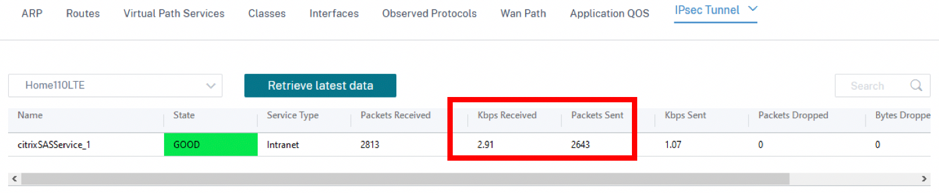
站点级路由表还可以通过增加命中次数来确认正在使用通往 CSIA 服务的路由。相互竞争的默认路由 (0.0.0.0/0) 的成本更高。
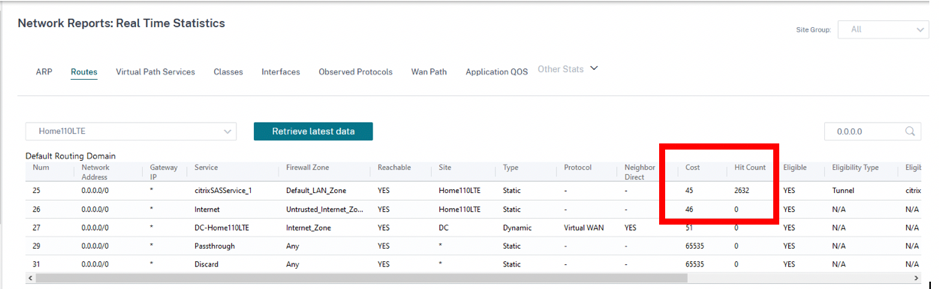
额外的隧道信息可以从 CSIA 门户获得,该门户是在 SD-WAN 上创建 CSIA 服务期间形成的。导航到 将设备连接到云端 > 隧道 > IPsec 隧道。
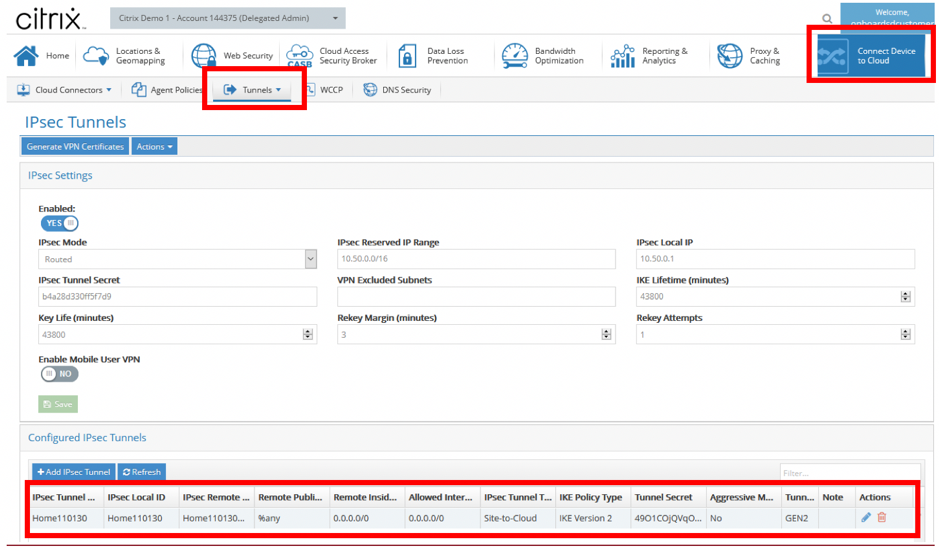
此外,本地子网是在 CSIA 门户上自动定义的。导航到 网络 > 本地子网。这是连接在 SD-WAN 站点后面并预计使用隧道进行重定向的 LAN 设备所预期的子网范围。
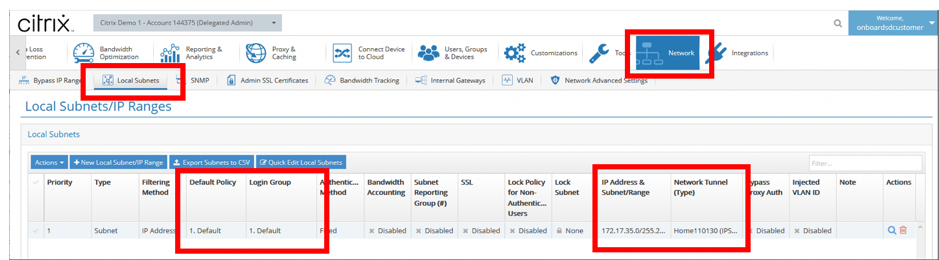
注意
CSIA 服务的预配置会自动将 本地子网 与默认安全组关联起来。使用此安全组在 CSIA 上配置所需的安全策略。
HDX 仪表板和报告
有关 HDX 仪表板和报告的详细信息,请参阅 HDX 仪表板和报告。
网络质量
网络质量 报告允许在可用性和丢失、延迟和抖动方面对虚拟覆盖层和物理底层路径进行网络级比较。这有助于有效监控覆盖层相对于底层网络的运行情况,还有助于故障排除。对于延迟和抖动,仅显示底层成员路径的详细信息。
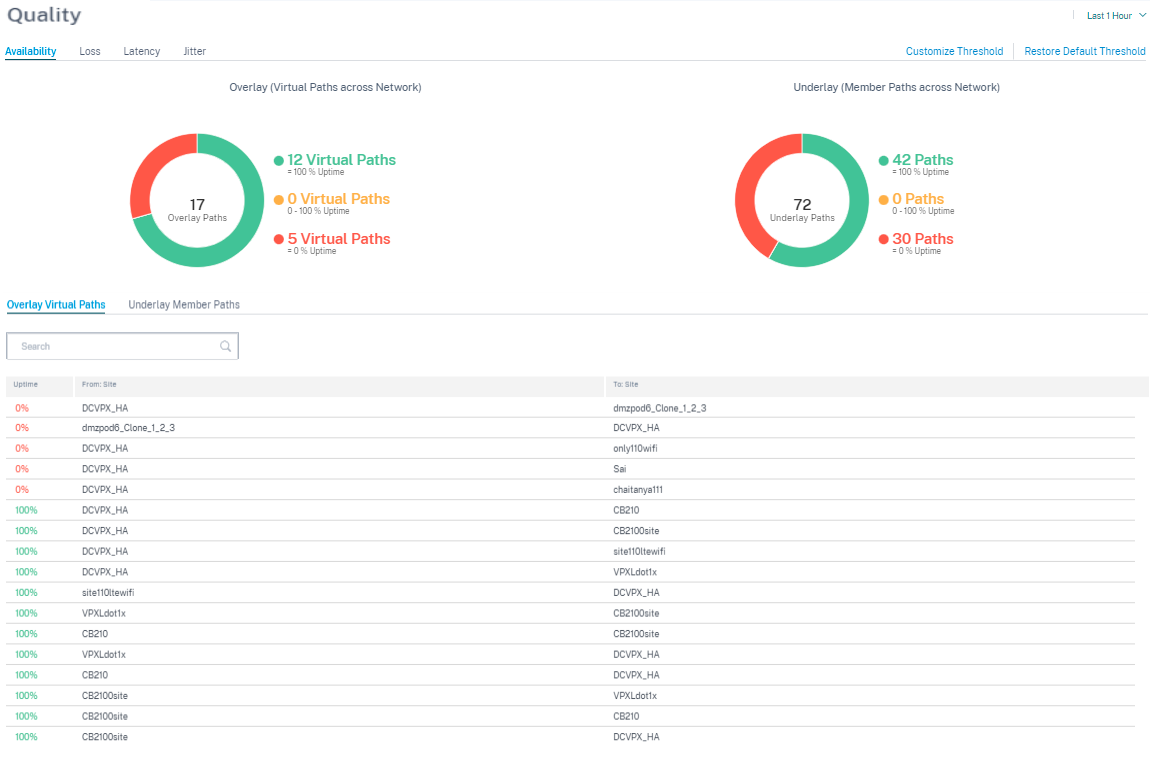
单击表格条目查看详细视图。
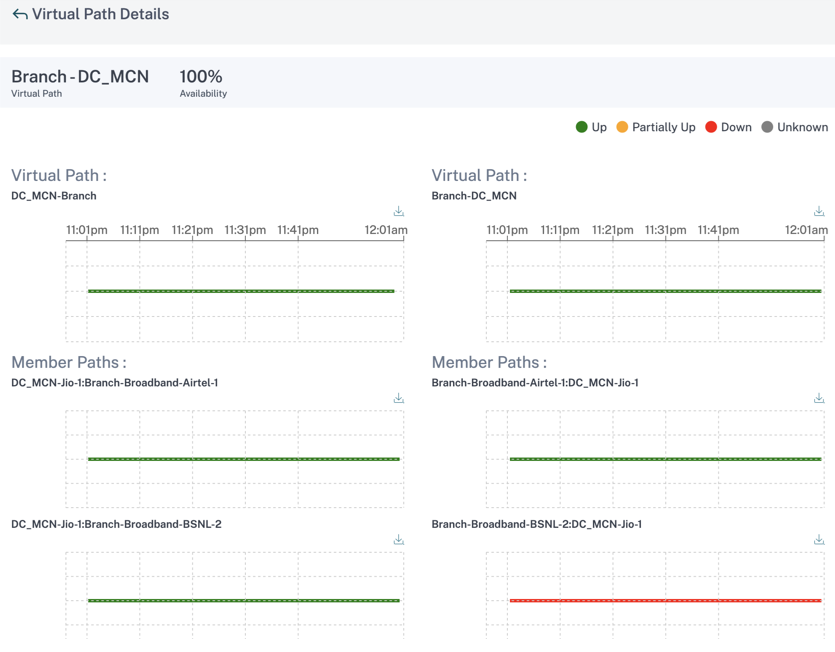
您可以为每个网络质量参数自定义阈值。
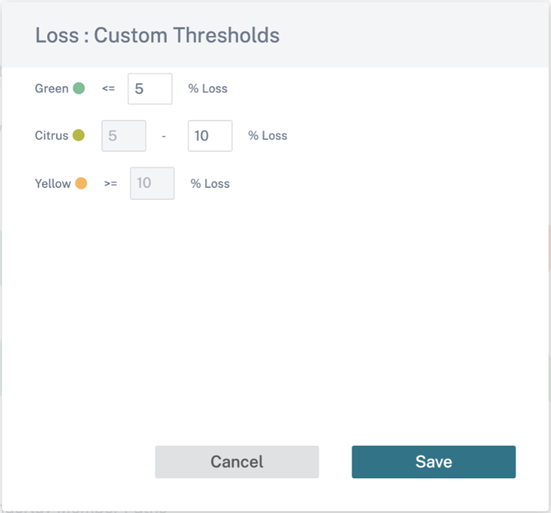
服务质量
服务质量 (QoS) 管理数据流量,以减少网络上的数据包丢失、延迟和抖动。有关更多信息,请参阅 服务质量。以下是查看服务质量 (QoS) 报告的两种方法:
-
摘要视图: 摘要视图概述了所有类型的流量(实时、交互式、批量流量以及网络和每个站点的控制)的带宽消耗。
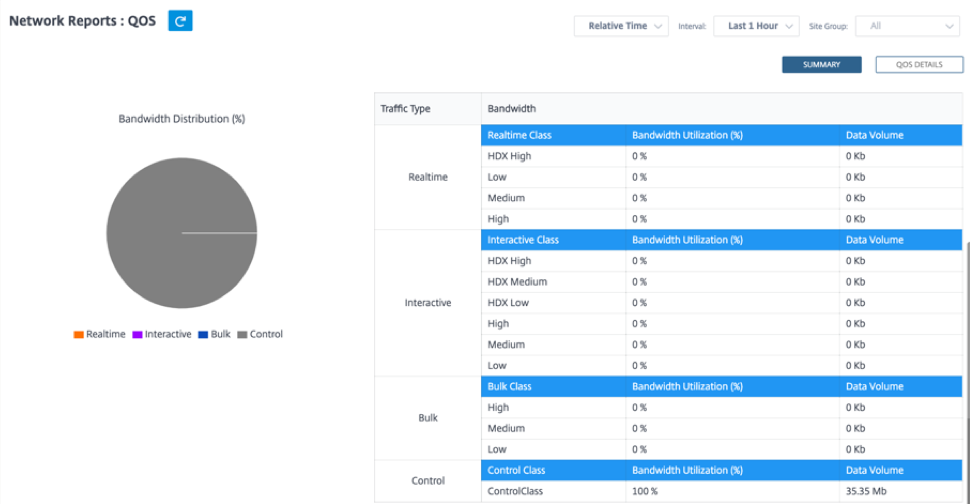
-
实时: 用于低延迟、低带宽、时间敏感型流量。实时应用程序对时间很敏感,但实际上并不需要高带宽(例如 IP 语音)。实时应用程序对延迟和抖动敏感,但可以容忍一些损失。
-
交互式: 用于具有低到中等延迟要求和低到中等带宽要求的交互式流量。交互式应用程序以鼠标点击或光标移动的形式涉及人工输入。通常情况下,在客户端与服务器之间进行交互。通信可能不需要高带宽,但对丢失和延迟非常敏感。但是,服务器到客户端确实需要高带宽才能传输图形信息,这可能对丢失不敏感。
-
批量: 用于可以容忍高延迟的高带宽流量。处理文件传输和需要高带宽的应用程序将分类为散装类。这些应用很少涉及人为干扰,主要由系统自己处理。
-
控制: 用于传输包含路由、调度和链路统计信息的控制数据包。
-
-
详细视图: 详细视图捕捉了与叠加虚拟路径相关的每个 QoS 类别的带宽消耗、流量、丢弃的数据包等趋势。
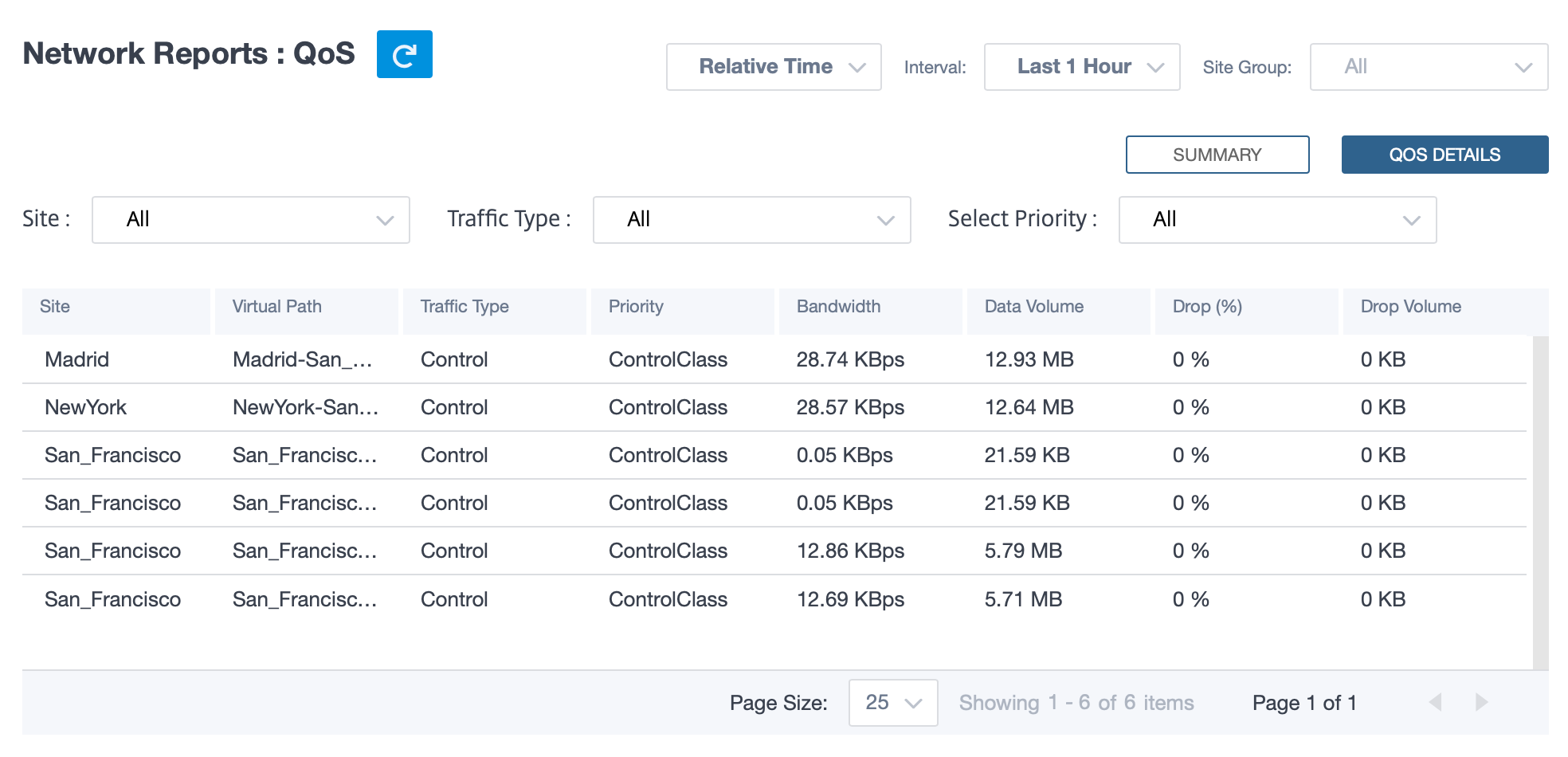
此报告在站点级别提供,用户可以根据两个站点之间的虚拟路径查看 QoS 统计信息。有关更多信息,请参阅 站点报告。
历史统计
对于每个站点,您可以查看以下网络参数的图表的统计信息:
- 站点
- 虚拟路径
- 路径
- WAN 链接
- 接口
- 班级
- GRE 通道
- IPsec 通道
统计数据以图表形式收集。这些图表以时间表与使用情况的关系绘制而成,使您能够了解各种网络对象属性的使用趋势。您可以查看网络范围内应用程序统计信息的图表。
您可以根据需要查看或隐藏图表并自定义列。
站点
要查看站点统计信息,请导航到 报告 > 历史统计信息 > 站点 选项卡。
从列表中选择站点名称。
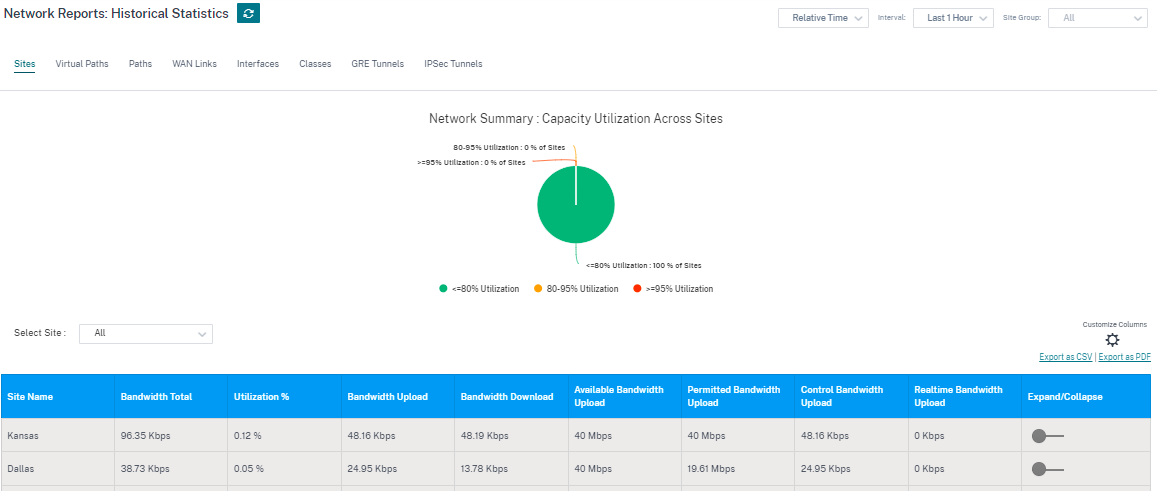
您可以查看以下指标:
- 站点名称:站点名称。
- 总带宽:所有数据包类型消耗的总带宽。带宽 = 控制带宽 + 实时带宽 + 交互带宽 + 批量带宽。
- 利用率百分比:您可以按利用率 (%) 查看站点统计信息。
- 带宽上传:通过 WAN 端口上传的最大和最小速度。
- 带宽下载:通过 WAN 端口的最大和最小下载速度。
- 可用带宽上载:分配给站点的所有 WAN 链接的总带宽。
- 允许的带宽上载:可用于传输信息的带宽。
- 控制带宽上传:用于传输包含路由、调度和链路统计信息的控制数据包的带宽。
- 实时带宽上传:属于 Citrix SD-WAN 配置中实时类类型的应用程序消耗的带宽。此类应用程序的性能在很大程度上取决于网络延迟。延迟数据包比丢失的数据包(例如 VoIP、Skype for Business)差。
- 展开/折叠:您可以根据需要展开或折叠数据。
您还可以使用 “导出为 CSV” 和 “导出为 PDF” 选项,将筛选后的结果 导出到 CSV 或 PDF 文件中。CSV 和 PDF 文件名以 网络性能 为前缀,后面是导出文件的日期和时间。
虚拟路径
要查看 虚拟路径 统计信息,请导航到 报告 > 历史统计信息 > 虚拟路径 选项卡。
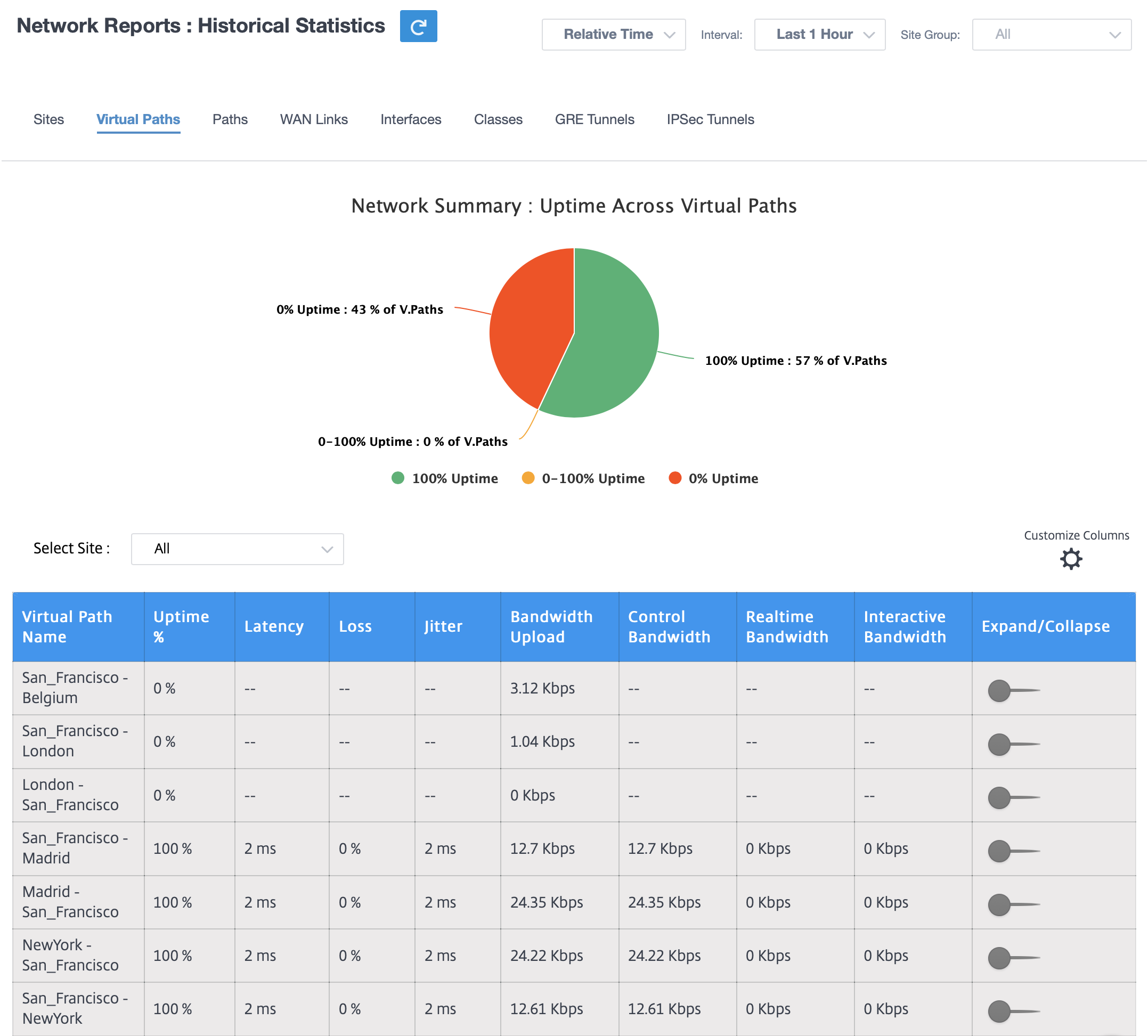
您可以查看以下指标:
- 虚拟路径名:虚拟路径名。
- 正常运行时间百分比:虚拟路径的启动速率。
- 延迟: 实时流量的延迟(以毫秒为单位)。
- 丢失:丢失的数据包百分比。
- 抖动:收到的数据包延迟的变化,以毫秒为单位。
- 带宽上载:上载(局域网到广域网)所选时间段的带宽使用情况。
- 控制带宽:用于传输包含路由、调度和链路统计信息的控制数据包的带宽。
- 实时带宽:属于 SD-WAN 配置中实时类类型的应用程序消耗的带宽。此类应用程序的性能在很大程度上取决于网络延迟。延迟数据包比丢失的数据包(例如 VoIP、Skype for Business)差。
- 交互带宽:属于 SD-WAN 配置中交互类类型的应用程序消耗的带宽。此类应用程序的性能取决于网络延迟以及数据包丢失(例如 XenDesktop、XenApp)的巨大程度。
- 批量带宽:属于 SD-WAN 配置中批量类别类型的应用程序消耗的带宽。这些应用程序很少涉及人为干预,由系统自己处理(例如 FTP、备份操作)。
- 展开/折叠:您可以根据需要展开或折叠数据。
路径
要查看 路径 统计信息,请导航到 报告 > 统计信息 > 路径 选项卡。
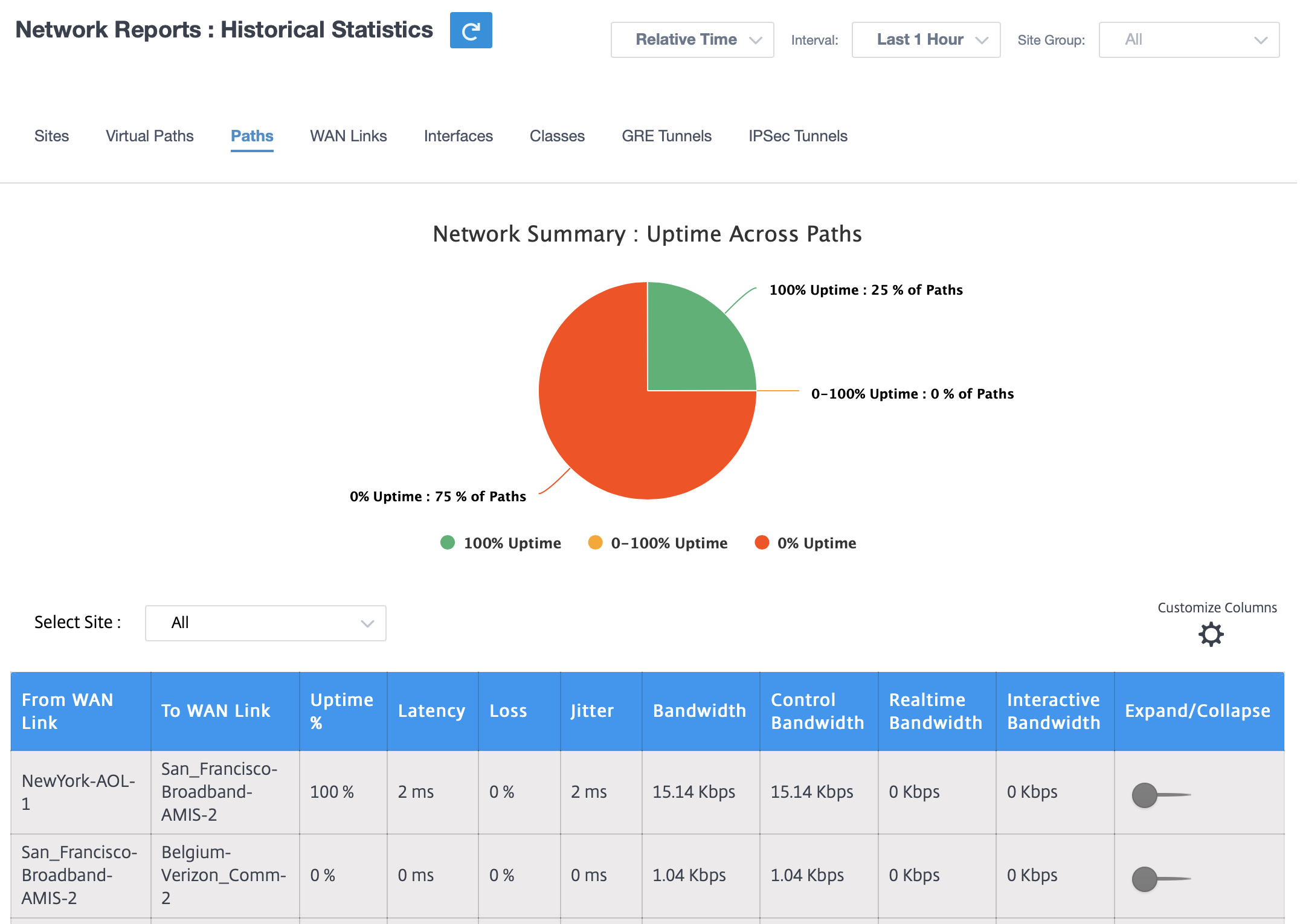
您可以查看以下指标:
- 来自 WAN 链接:源 WAN 链接。
- 至 WAN 链接:目标 WAN 链接。
- 正常运行时间百分比:路径的运行速率。
- 延迟:实时流量的延迟(以毫秒为单位)。
- 丢失:丢失的数据包百分比。
- 抖动:收到的数据包延迟的变化,以毫秒为单位。
- 带宽:所有数据包类型消耗的总带宽。带宽 = 控制带宽 + 实时带宽 + 交互带宽 + 批量带宽。
- 控制带宽:用于传输包含路由、调度和链路统计信息的控制数据包的带宽。
- 实时带宽:属于 SD-WAN 配置中实时类类型的应用程序消耗的带宽。此类应用程序的性能在很大程度上取决于网络延迟。延迟数据包比丢失的数据包(例如 VoIP、Skype for Business)差。
- 交互带宽:属于 SD-WAN 配置中交互类类型的应用程序消耗的带宽。此类应用程序的性能取决于网络延迟以及数据包丢失(例如 XenDesktop、XenApp)的巨大程度。
- 批量带宽:属于 SD-WAN 配置中批量类别类型的应用程序消耗的带宽。这些应用程序很少涉及人为干预,由系统自己处理(例如 FTP、备份操作)。
- 展开/折叠:您可以根据需要展开或折叠数据。
WAN 链接
要查看 WAN 链接 级别的统计信息,请导航到 报告 > 统计信息 > WAN 链接 选项卡。
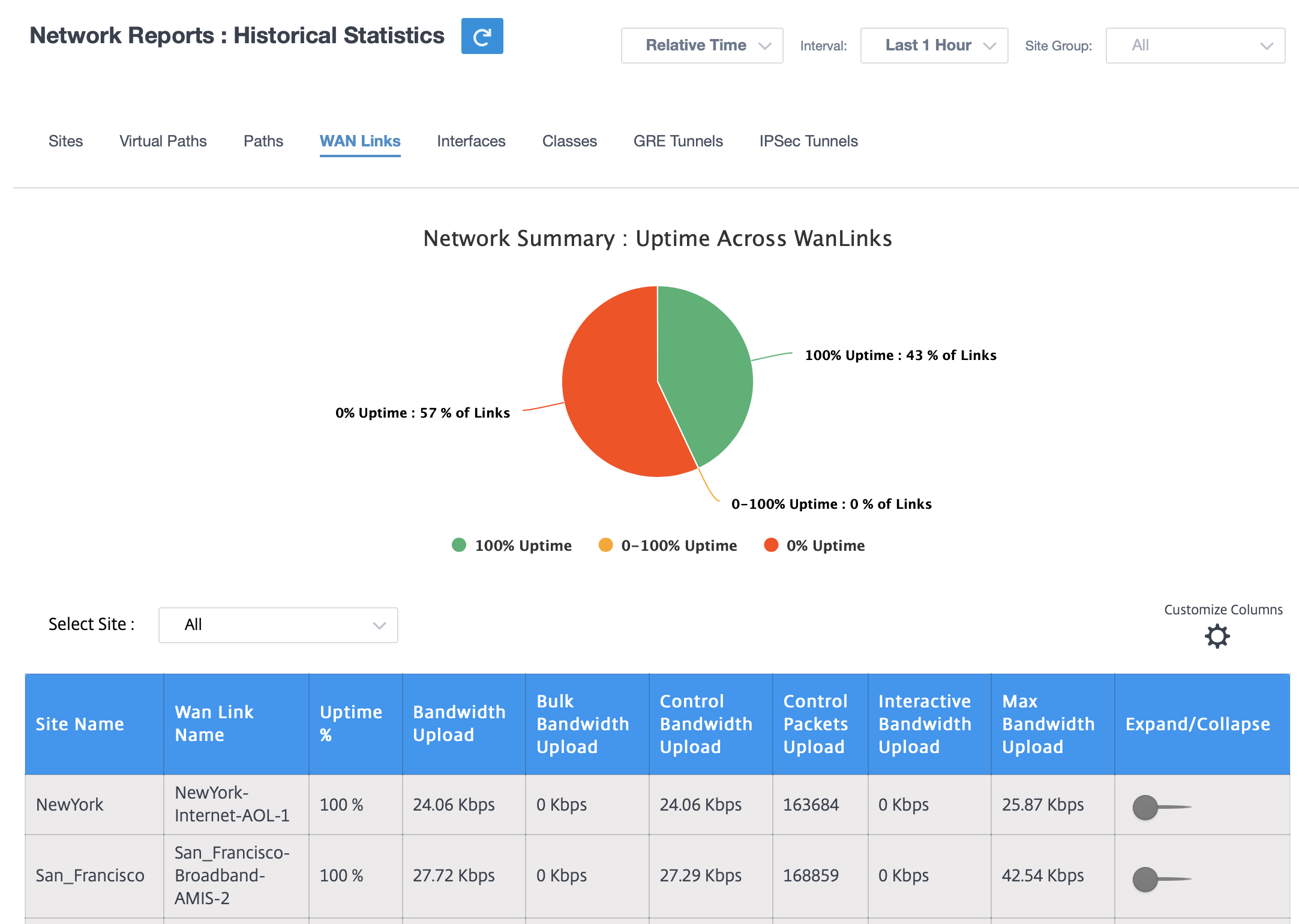
您可以查看以下指标:
- WAN 链接名称:路径名。
- 正常运行时间百分比:WAN 链路的接通速率。
- 带宽上载:上载(局域网到广域网)所选时间段的带宽使用情况。
- 批量带宽上传:上传(局域网到广域网)虚拟路径批量流量在选定时间段内使用的带宽。
- 控制带宽上载:上载(局域网到广域网)虚拟路径控制流量在所选时间段内使用的带宽。
- 控制数据包上传:上传(局域网到广域网)所选时间段的虚拟路径控制数据包。
- 交互式带宽上载:上传(局域网到广域网)虚拟路径交互式流量在选定时间段内使用的带宽。
- 最大带宽上载:所选时间段内一分钟内使用的最大上载(LAN 到 WAN)带宽。
- 展开/折叠:您可以根据需要展开或折叠数据。
接口
接口统计报告可帮助您在故障排除过程中快速查看是否有任何端口关闭。您还可以在每个端口查看传输和接收的带宽或数据包详细信息。您还可以查看在特定时间段内这些接口上发生的错误数。
要查看 接口 统计信息,请导航到 报告 > 统计信息 > 接口 选项卡。
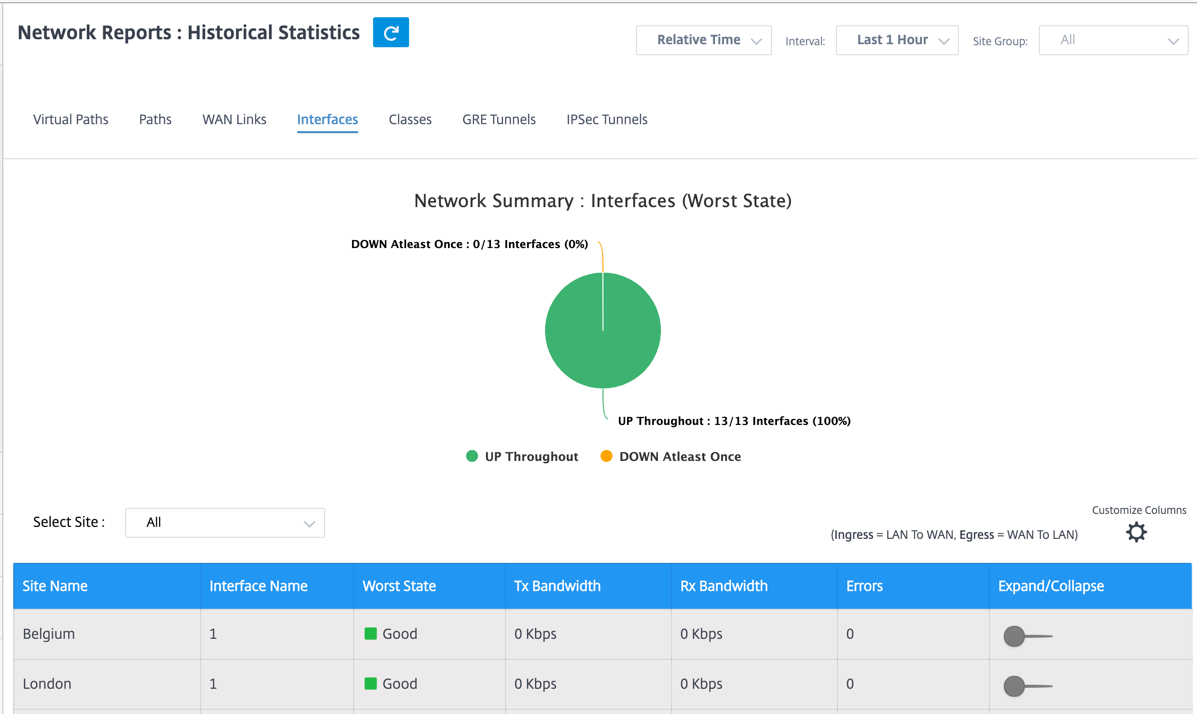
您可以查看以下指标:
- 接口名称:以太网接口的名称。
- Tx 带宽:传输的带宽。
- Rx 带宽:接收的带宽。
- 错误:在所选时间段内观察到的错误数。
- 展开/折叠:您可以根据需要展开或折叠数据。
班级
可以将虚拟服务分配给特定的 QoS 类别,不同的带宽限制可以应用于不同的类别。
要查看 类别 统计数据,请导航到 报告 > 统计数据 > 类别 选项卡。

您可以查看以下指标:
- 虚拟路径名称:虚拟路径的名称。
- 总带宽:所有数据包类型消耗的总带宽。带宽 = 控制带宽 + 实时带宽 + 交互带宽 + 批量带宽。
- 实时带宽:属于 SD-WAN 配置中实时类类型的应用程序消耗的带宽。此类应用程序的性能在很大程度上取决于网络延迟。延迟数据包比丢失的数据包(例如 VoIP、Skype for Business)差。
- 交互带宽:属于 SD-WAN 配置中交互类类型的应用程序消耗的带宽。此类应用程序的性能取决于网络延迟以及数据包丢失(例如 XenDesktop、XenApp)的巨大程度。
- 批量带宽:属于 SD-WAN 配置中批量类别类型的应用程序消耗的带宽。这些应用程序很少涉及人为干预,由系统自己处理(例如 FTP、备份操作)。
- 控制带宽:用于传输包含路由、调度和链路统计信息的控制数据包的带宽。
- 实时带宽百分比:属于 Citrix SD-WAN 配置中实时类别类型的应用程序消耗带宽的速率。
- 交互带宽百分比:属于 Citrix SD-WAN 配置中交互式类类型的应用程序消耗带宽的速率。
- 批量带宽百分比:属于 Citrix SD-WAN 配置中批量类类型的应用程序消耗带宽的速率。
- 展开/折叠:您可以根据需要展开或折叠数据。
GRE 通道
您可以使用通道机制在另一个协议中传输一个协议的数据包。携带其他协议的协议称为传输协议,而携带的协议称为乘客协议。通用路由封装 (GRE) 是一种通道机制,它使用 IP 作为传输协议,并可以传输许多不同的乘客协议。
通道源地址和目标地址用于标识通道中虚拟点对点链路的两个端点。有关在 Citrix SD-WAN 设备上配置 GRE 隧道的更多信息,请参阅 GRE 隧道。
要查看 GRE 隧道 统计信息,请导航到 报告 > 统计信息 > GRE 隧道 选项卡。
您可以查看以下指标:
- 站点名称:站点名称。
- Tx 带宽:传输的带宽。
- Rx 带宽:接收的带宽。
- 丢弃的数据包:由于网络拥塞而丢弃的数据包数。
- 已分段的数据包:分段的数据包数。数据包将分段以创建小型数据包,该数据包可以通过传输的 MTU 小于原始数据报。碎片由接收主机重新组装。
- 展开/折叠:您可以根据需要展开或折叠数据。
IPsec 通道
IP 安全 (IPsec) 协议提供安全服务(如加密敏感数据、身份验证、防止重放以及 IP 数据包的数据机密性)。封装安全有效负载 (ESP) 和身份验证头 (AH) 是用于提供这些安全服务的两种 IPSec 安全协议。
在 IPsec 通道模式下,整个原始 IP 数据包受到 IPsec 保护。原始 IP 数据包将打包并加密,并在通过 VPN 通道传输数据包之前添加一个新 IP 报头。 有关在 Citrix SD-WAN 设备上配置 IPsec 隧道的更多信息,请参阅 IPsec 隧道终止。
要查看 IPsec 隧道 统计信息,请导航到 报告 > 统计信息 > IPsec 隧道 选项卡。
您可以查看以下指标:
- 通道名称:通道名称。
- 通道状态:IPsec 通道状态。
- MTU:最大传输单位 — 可通过特定链路传输的最大 IP 数据报的大小。
- 收到的数据包:收到的数据包数。
- 发送的数据包:已发送的数据包数。
- 丢弃的数据包:由于网络拥塞而丢弃的数据包数。
- 丢弃的字节数:丢弃的字节数。
- 展开/折叠:您可以根据需要展开或折叠数据。
实时统计
网络统计信息
“网络统计信息” 页面在 “ 报告 ” > “实时” > “ 网络统计” 下提供以下实时统计信息:
- 站点
- 虚拟路径
- WAN 成员路径
- WAN 链接
- WAN 链路使用情况
- MPLS 队列
- 访问接口
- 接口
- Intranet
- IPsec 隧道
- GRE
要获取实时统计报告,请转到所需的选项卡(例如站点、虚拟路径、WAN 链接),从下拉列表中选择站点,然后单击 “检索最新数据”。
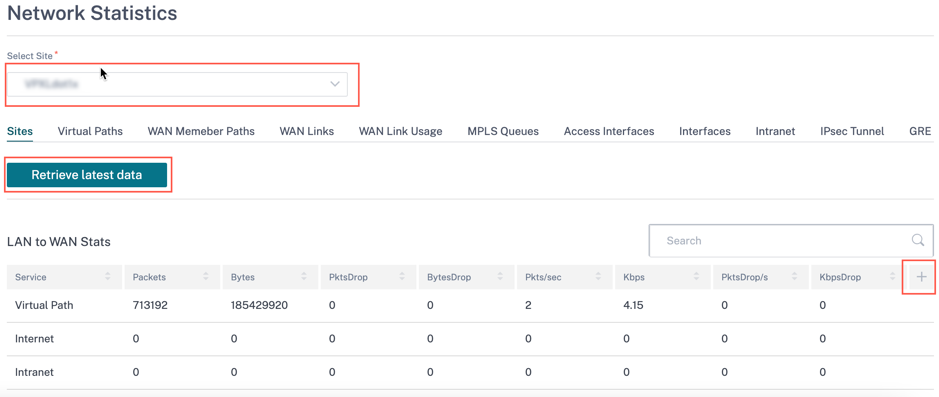
如果要在统计表中添加或删除任何列,请单击加号 (+),然后单击 更新。
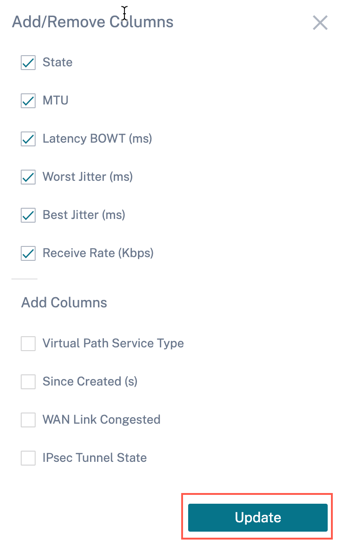
应用程序统计
应用程序统计 信息页面在 “ 报告” > “实时” > “应用程序统计” 下提供以下实时统计信息:
- 应用程序
- 应用程序 QoS
- QoS 类别
- QoS 规则
- 规则组
要获取实时统计报告,请转到所需的选项卡(例如应用程序、QoS 规则、QoS 类别),从下拉列表中选择站点,然后单击 “ 检索最新数据”。
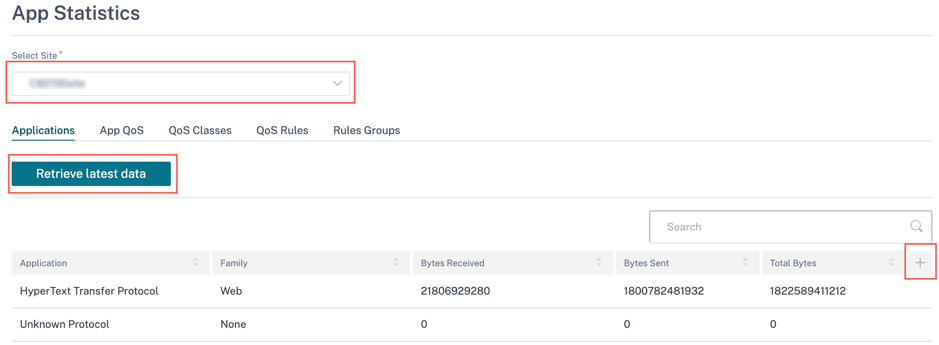
如果要在统计表中添加或删除任何列,请单击加号 (+),然后单击 更新。
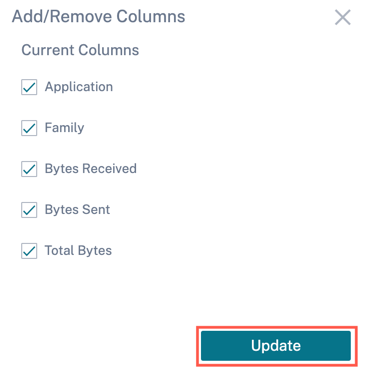
路线统计
“ 路由统计 ” 页面在 “ 报告” > “实时” > “路由统计” 下提供以下实时统计信息:
- ARP
- 路由
- 应用程序路由
- 观察到的协议
- 多播组
- NDP 规则组
要获取实时统计报告,请转到所需的选项卡(例如 ARP、路由、应用程序路由),从下拉列表中选择站点,然后单击 “ 检索最新数据”。
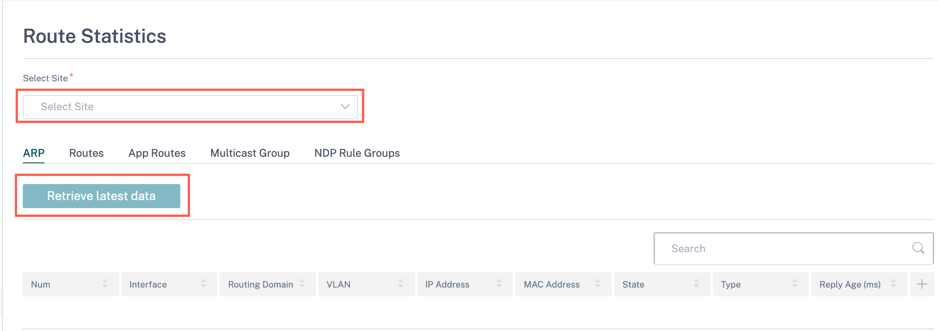
如果要在统计表中添加或删除任何列,请单击加号 (+),然后单击 更新。
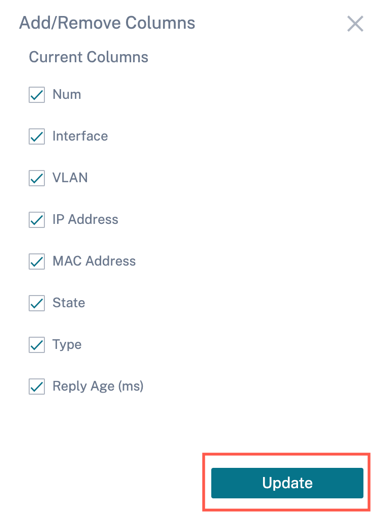
流
在网络级别,从下拉列表中选择站点,然后才能获取统计信息。 流 量功能提供与通过设备的特定会话相关的单向流量信息。这将提供有关流程所属目标服务类型的信息,以及与规则和类型以及传输模式相关的信息。
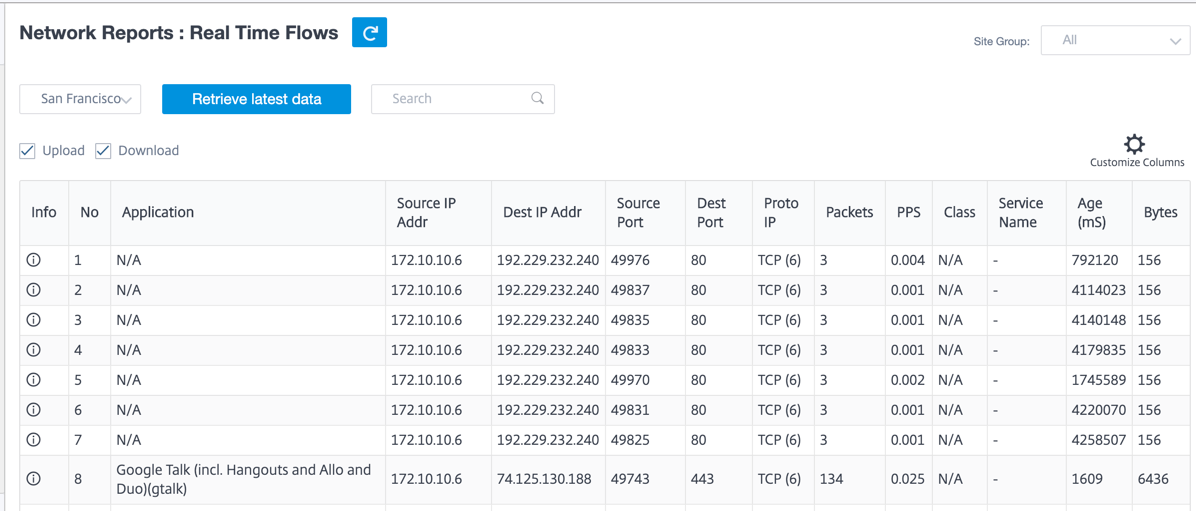
防火墙统计信息
防火墙统计信息 根据配置的防火墙操作提供与特定会话相关的连接状态、网络地址协议 (NAT) 策略和过滤策略。防火墙统计信息还提供有关连接来源和目标的完整详细信息。
要获取实时统计报告,请选择站点 > 从下拉列表中选择统计类型(连接、NAT 策略、筛选策略)> 选择要显示的最大条目数,然后单击 “ 检索最新数据”。
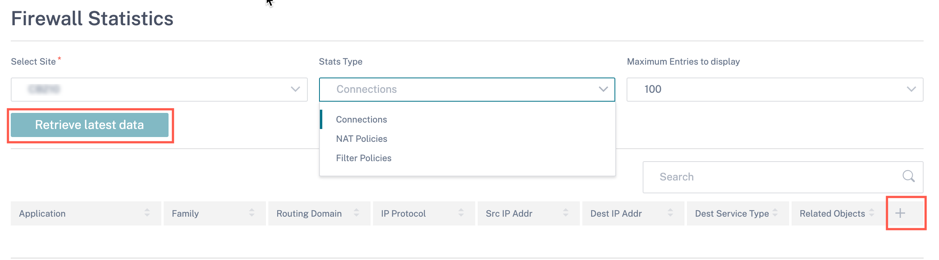
如果要在统计表中添加或删除任何列,请单击加号 (+),然后单击 更新。
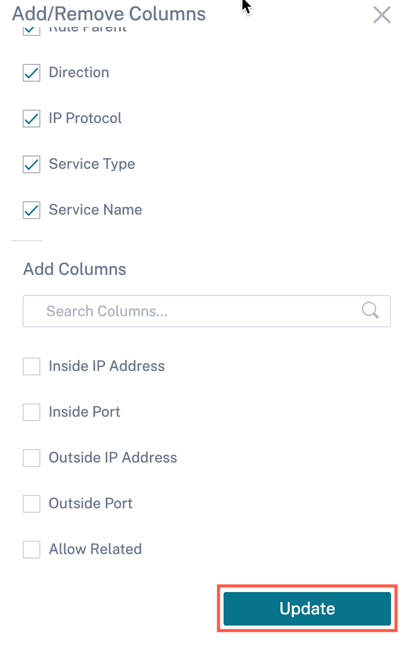
云直通
Cloud Direct 报告提供了在网络中部署的 Cloud Direct 站点的摘要,以及有关所用订阅和这些站点当前运行状态的详细信息。
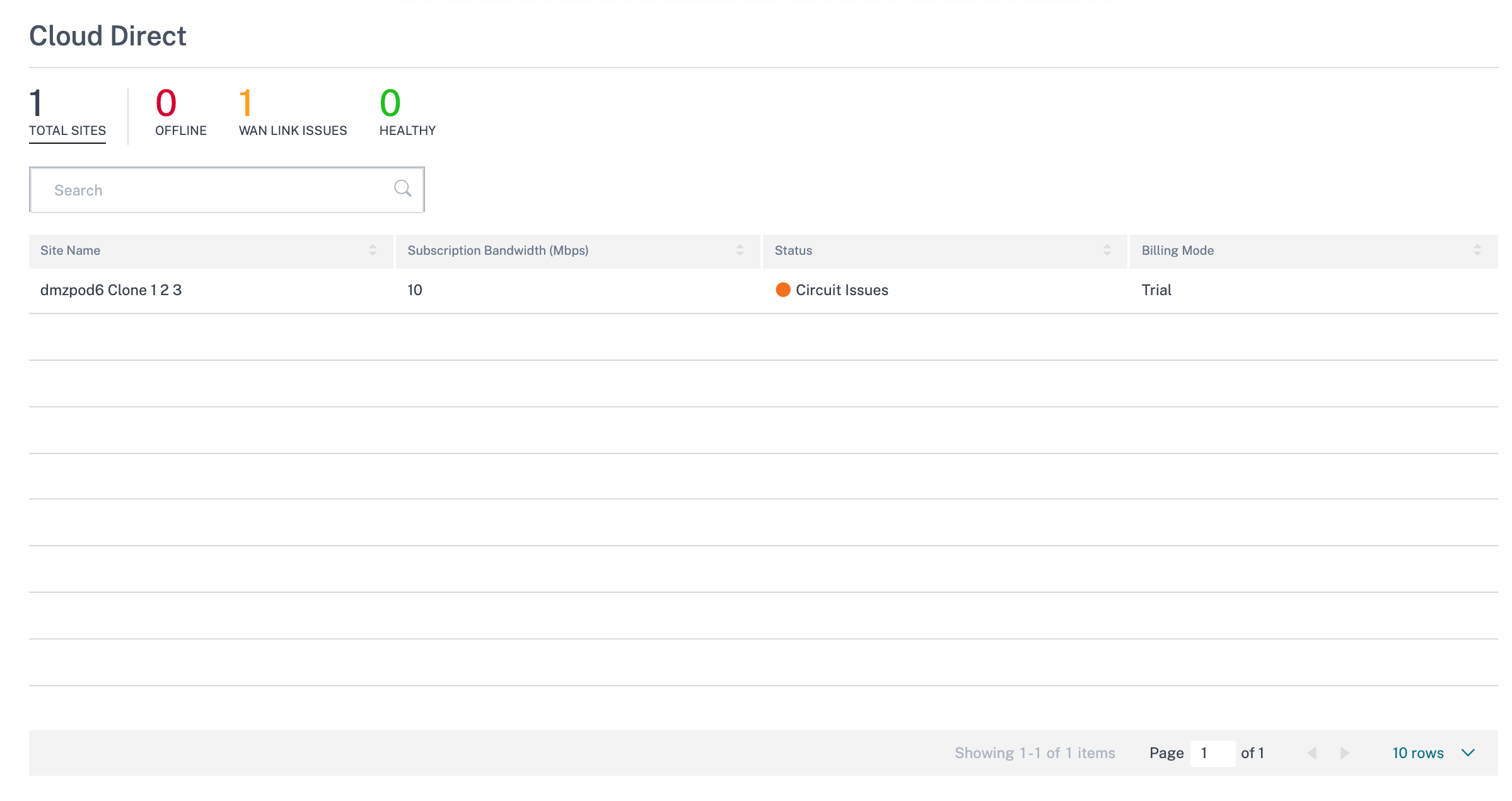
- 站点名称 -显示站点名称。
- 订阅带宽 (Mbps) — 显示与 Cloud Direct 服务许可相关的订阅带宽。
- 状态 -显示站点状态(活动/非活动)。
- 计费模式 — 显示计费模式(演示/制作)。 计费模式 选项允许使用 Cloud Direct 试用/评估许可证。使用 Cloud Direct 评估许可证运营的网站必须设置为 演示计费模式 选项。升级到完整版 Cloud Direct 订阅许可证的站点必须设置为 “ 生产计费模式 ” 选项。
应用质量
应用程序 QoE 是 SD-WAN 网络中应用程序体验质量的度量标准。它测量通过两个 SD-WAN 设备之间的虚拟路径的应用程序的质量。应用程序 QoE 分数是介于 0 到 10 之间的值。它所属的分数范围决定了应用程序的质量。应用程序 QoE 使网络管理员能够审查应用程序的体验质量,并在质量低于可接受阈值时采取主动措施。
| 质量 | 范围 | 颜色编码 |
|---|---|---|
| 良好 | 8–10 | 绿色 |
| 一般 | 4–8 | 橙色 |
| 不佳 | 0–4 | 红色 |
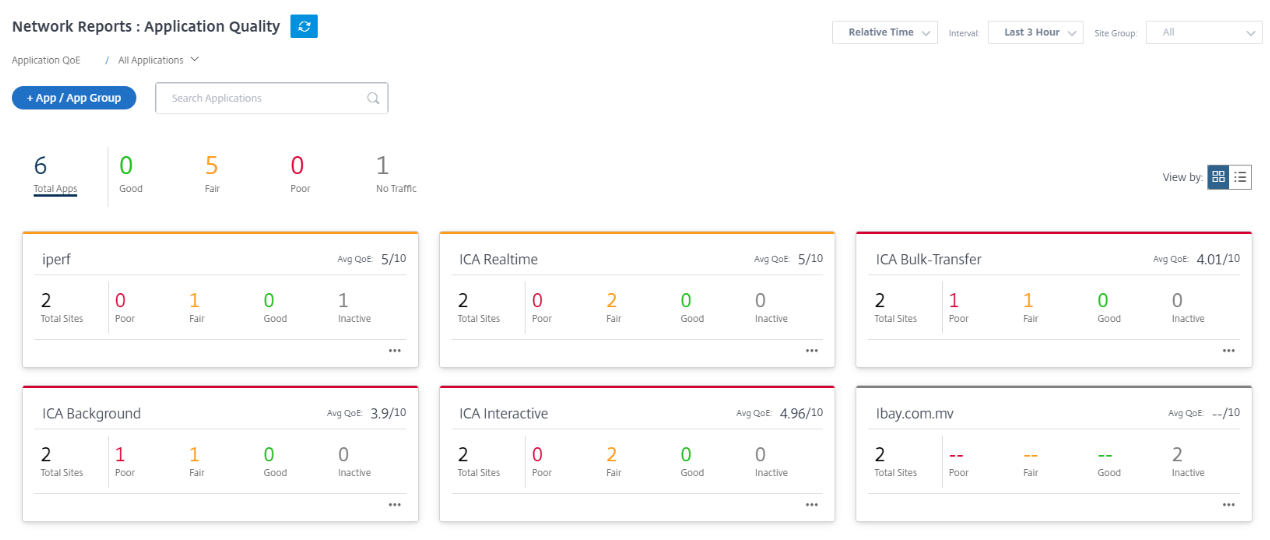
仪表板顶部显示应用程序的总数以及网络中应用程序 QoE 良好、一般或较差的应用程序数量。它还显示没有任何流量的应用程序的数量。
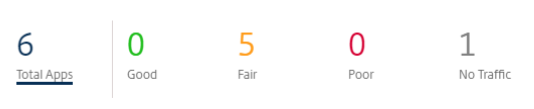
单个应用程序卡显示特定应用程序的应用程序 QoE 差、公平或良好的站点的数量。它还显示未主动使用该应用程序的站点的数量。Avg QoE 是应用程序在网络中所有站点的平均 QoE 分数。
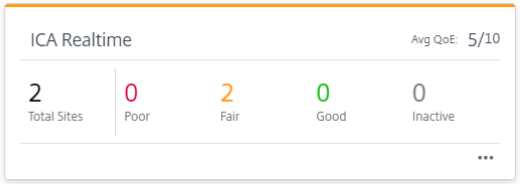
单击单个申请卡可查看有关所选应用程序具有良好、公平或不佳应用程序 QoE 的站点数量的详细信息。将显示运行选定应用程序的所有站点的地图视图。单击地图中的站点以进一步向下钻取并查看站点上各种虚拟路径的应用程序 QoE 统计信息。
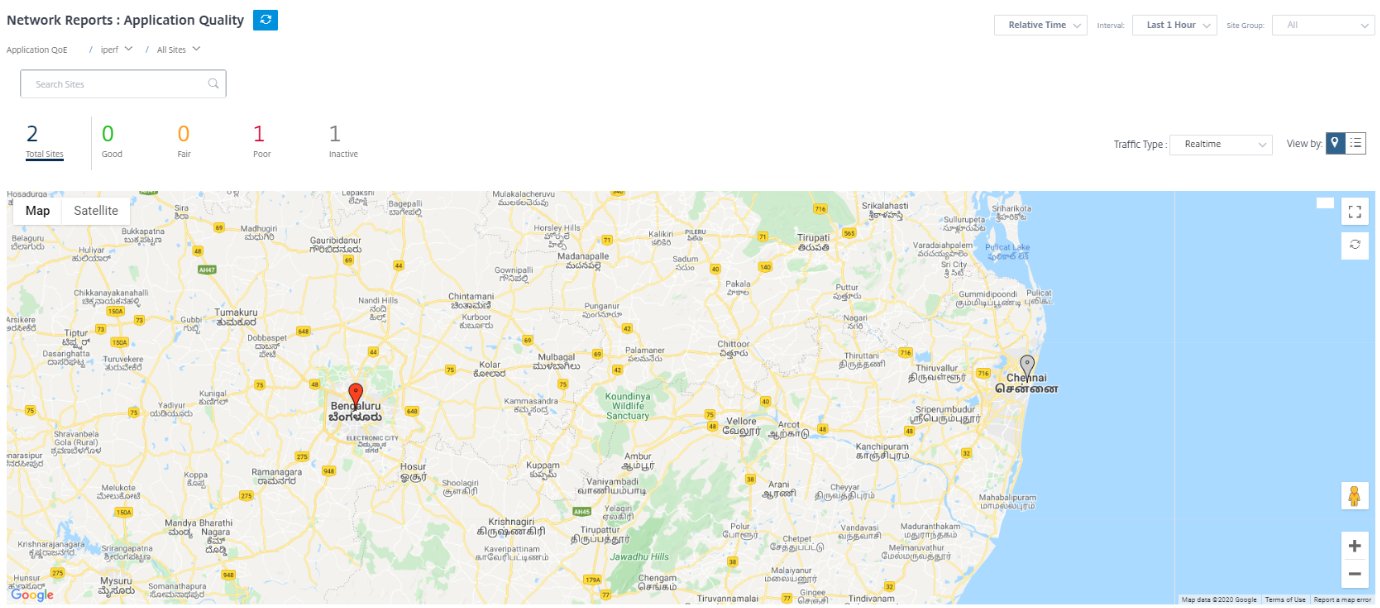
您可以查看所选时间范围内的实时、交互式和混合流量的以下指标:
- QoE:流量的 QoE 分数。
- 损失:流量的损失百分比。
- 延迟:流量的延迟(以毫秒为单位)。
- 抖动:观察到的流量抖动(以毫秒为单位)。
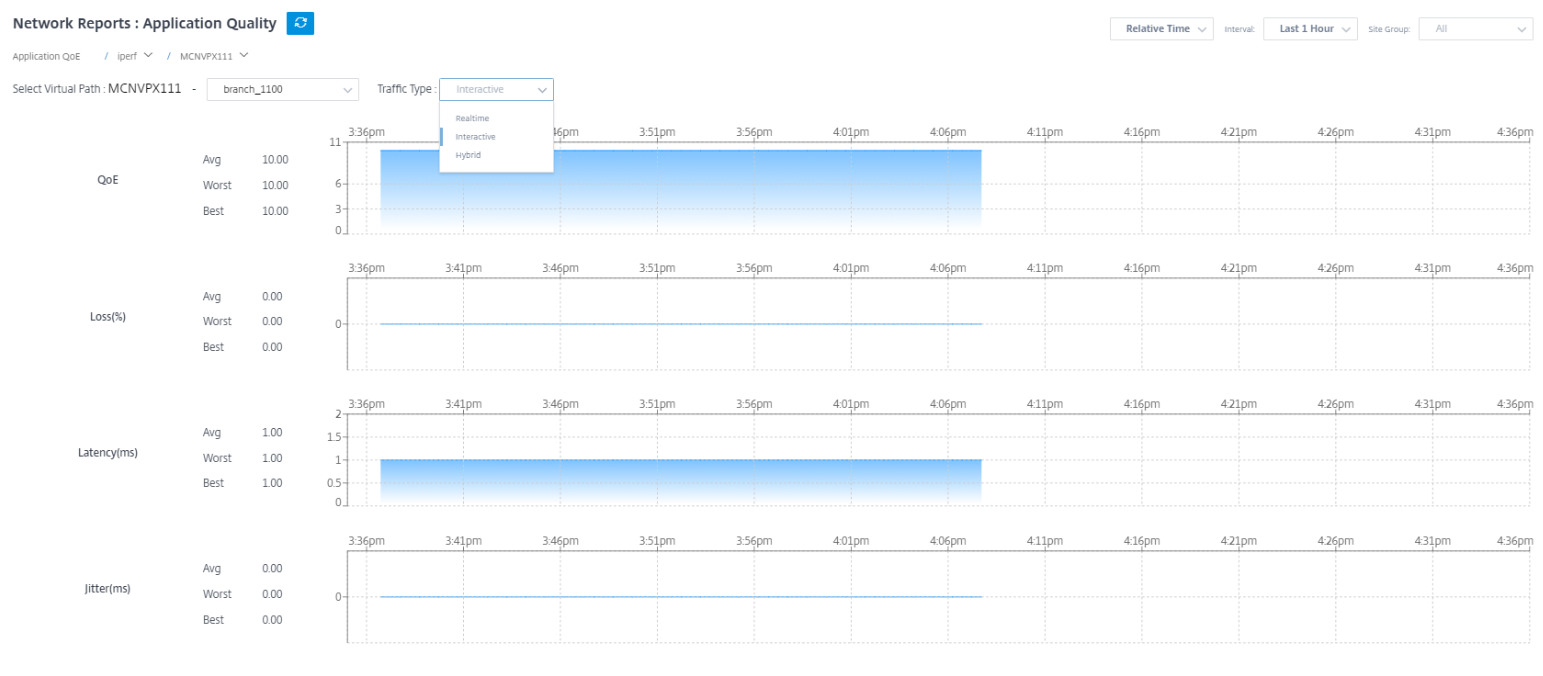
应用程序 QoE 配置文件
单击 + App/App Gro up 将应用程序、自定义应用程序或应用程序组映射到默认或自定义 QoE 配置文件。
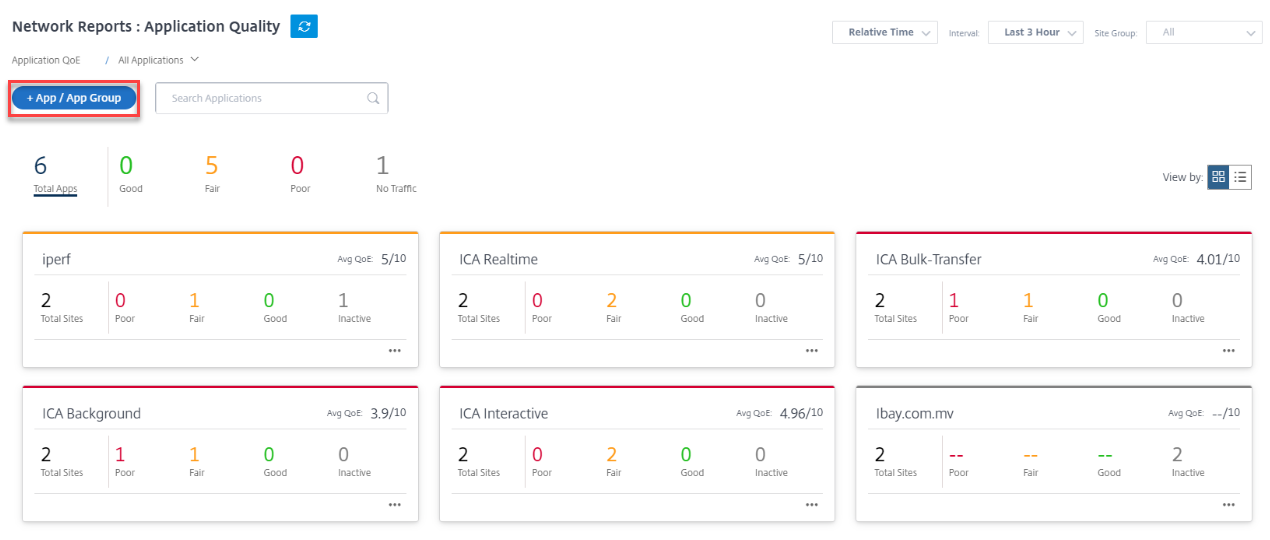
QoE 配置文件定义了实时、交互式和混合流量的阈值。QoE 配置文件中的 QoE 阈值将应用于选定的应用程序或应用程序组。
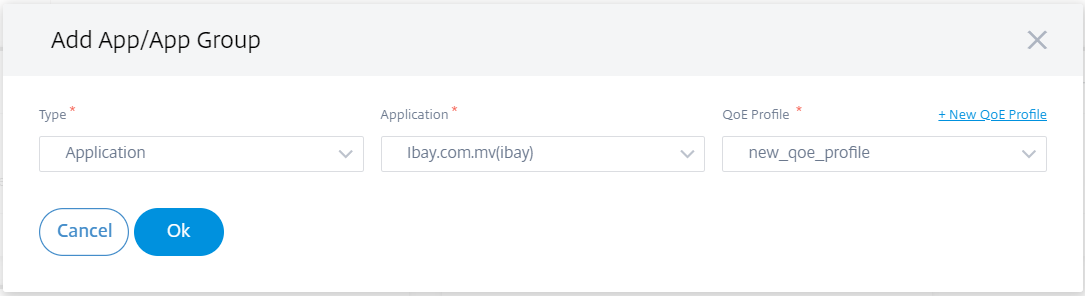
单击 + 新建 QoE 配置文件 以创建应用程序 QoE 配置文件并输入以下参数的值:
- 配置文件名称:用于标识为实时和交互式流量设置阈值的配置文件的名称。
- 流量类型:选择流量类型:实时、交互或混合。如果流量类型为混合,则可以配置实时和交互式 QoE 配置文件阈值。
-
实时 配置:为选择实时 QoS 策略的流量配置阈值。达到以下延迟、丢失和抖动阈值的实时应用程序流被视为质量良好。
- 单向延迟:以毫秒为单位的延迟阈值。默认的 QoE 配置文件值为 160 毫秒。
- 抖动:抖动阈值(以毫秒为单位)。默认的 QoE 配置文件值为 30 毫秒。
- 数据包丢失:丢包的百分比。默认的 QoE 配置文件值为 2%。
-
交互式配置:为选择交互式 QoS 策略的流量配置阈值。交互式应用程序的流程如果达到以下突发率和数据包丢失阈值,则被认为质量良好。
- 预期突发速率:预期突发率的百分比。出口突发率必须至少为配置的入口突发率百分比。默认的 QoE 配置文件值为 60%。
- 每个流量的数据包丢失率:丢包的百分比。默认的 QoE 配置文件值为 1%。
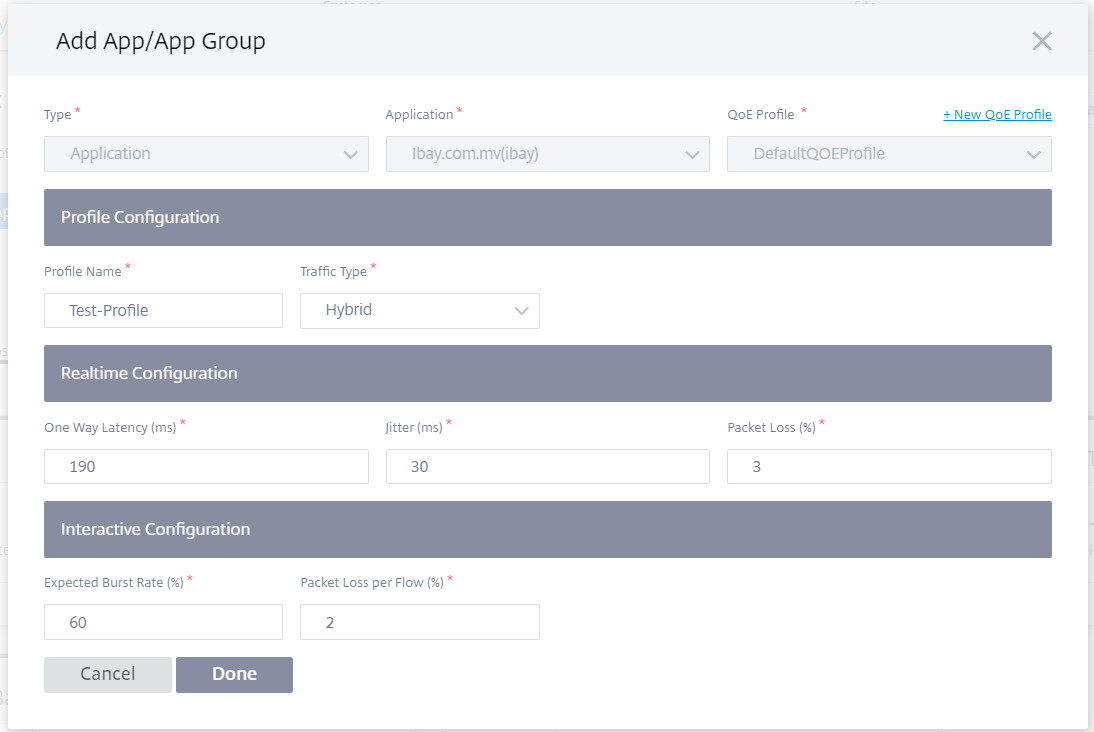
新添加的应用程序显示在 “应用程序质量” 控制面板中。
您还可以从应用程序和 DNS 设置中定义和配置应用程序 QoE 了解更多信息,请参阅 应用程序质量配置文件 和 应用程序质量配置。
O365 指标
Citrix SD-WAN 不仅允许您执行信标探测,还可以确定通过每个 WAN 链接到达 Office 365 终端节点的延迟。延迟是通过 WAN 链路发送请求并从 Office 365 信标服务获取响应所花费的往返时间。这使网络管理员能够查看信标服务延迟报告,并手动选择最适合直接 Office 365 分组讨论的Internet 链接。信标探测只能通过 Citrix SD-WAN Orchestrator 服务启用。默认情况下,通过 Citrix SD-WAN Orchestrator 服务启用 Office 365 分解后,在所有启用互联网的 WAN 链接(计量的 WAN 链接除外)上启用信标探测。
O365 指标控制面板显示以下信息:
- 站点名称:站点的名称。
- WAN 链接名称:WAN 链接的名称。
- 可用性:WAN 链接的可用性状态。
- 延迟 (ms):通过 WAN 链路的平均往返时间。
- 最低延迟:所选时间段内 WAN 链接的最低延迟计数。
- 已选择 WAN 链接:选择WAN 链接进行 Office 365 优化的次数。
- 做出的决策总数:在所选时间间隔内做出选择 WAN 链接的决定的总次数。
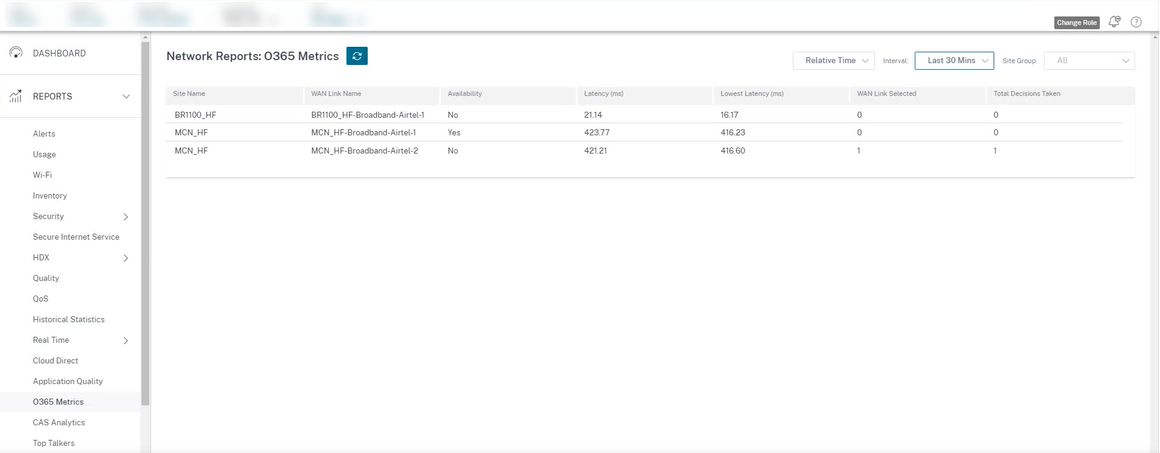
应用程序 QoE 报告显示一个仪表板,该仪表板提供所有站点上所有已配置应用程序的应用程序 QoE 数据。